Обзор материнской платы ASUS ROG Maximus XIII Hero
ASUS ROG Maximus XIII Hero — это материнская плата на базе чипсета Intel Z590, которая включает в себя надежную подачу питания, высококачественный звук с ЦАП, четыре разъема M.2, два сетевых порта 2,5 GbE и встроенный контроллер беспроводной связи Wi-Fi 6E.
ASUS ROG Maximus XIII Hero выполнена в современном дизайне линейки ASUS ROG, то есть оснащена большими черными радиаторами, доминирующими на печатной плате платы, и расширенным радиатором чипсета. Много интегрированного светодиодного освещения RGB, включая косые линии на радиаторах и большой логотип в нижней части.

Технические характеристики ASUS ROG Maximus XIII Hero
| Процессоры | Intel Celeron/Core i3/Core i5/Core i7/Core i9/Pentium Gold Comet Lake S/Rocket Lake S |
| Чипсет (сокет) | Z590 (LGA 1200) |
| ОЗУ | 4x DIMM, поддерживает двухканальную DDR4-5333 (OC) МГц, до 128 Гб |
| Регулятор напряжения | 16 фаз (14 + 2, полевые МОП-транзисторы 90 А) |
| Слоты расширения | 2х PCIe 4.0 x16 (x16/x0, x8/x8, x8/x4) 1х PCIe 3.0 x4; 1х 3.0 x4 |
| Хранилище | 4x M.2; 6x SATA (RAID 0, 1, 5 и 10) |
| LAN / WLAN | 2х Intel I225-V 2.5G / Intel WiFi-6E AX210 (802.11ax, 2×2, MU-MIMO, OFDMA, BT 5.2) |
| Аудиокодек HD | SupremeFX ALC4082 |
| Форм-фактор | АТХ (30,5 x 24,4 см) |
| Панель I/O | 2х USB 2.0, 6х USB 3.2 Gen2 Type-A, 2х Thunderbolt 4 Type-C, 2х 2,5 GbE, два антенных разъема Wi-Fi 6E, 1х HDMI, 5 аналоговых разъемов, SPDIF, кнопки BIOS и CMOS |
| Средняя цена (Яндекс-Маркет) | 39 073 р. |

Вместе с материнской платой в коробке поставляются необходимые аксессуары и прочие полезности: диск DVD, руководство пользователя, Q-коннектор, наклейки ROG, держатель видеокарты, подвижная антенна Wi-Fi, четыре кабеля SATA, комплект винтов для гнезд M.2, удлинительные кабели ARGB и RGB.

На верхней половине платы мы видим массивные кожухи радиатора, закрывающие значительную часть текстолита. Между радиаторами VRM, подключенными к тепловым трубкам, установлены два усиленных 8-контактных разъема EPS для передачи питания на центральный процессор. Справа от области сокета и его конденсаторов металлического цвета находятся четыре слота DRAM, способных поддерживать до 128 Гб оперативной памяти DDR4. В режиме разгона можно достичь максимальной частоты 5333 МГц. Чуть выше слотов DRAM находятся первые три 4-контактных разъема для вентилятора/помпы (всего их восемь).Коннекторы CPU, Chassis и AIO_Pump поддерживают 1A / 12W, в то время как заголовки W_Pump и H_Amp — 3A / 36W. Коннекторы AIO и W_Pump работают на полной скорости, а остальные контролируются утилитой Q-Fan. Справа вверху находится двухсимвольный светодиод отладки Q-кода, а чуть ниже — четыре Q-светодиода (CPU, DRAM, VGA и Boot), которые загораются во время процесса загрузки. Если во время POST возникает проблема, конкретный светодиод продолжает гореть и сообщает, в чем проблема.

Двигаясь вниз по правому краю, мы видим первые два (из четырех) заголовков RGB. В этой области находятся два 3-контактных (ARGB) разъема. Вы найдете два других заголовка (4-контактный RGB и третий 3-контактный ARGB) по нижнему краю. Чуть ниже помещена большая кнопка «Пуск» для включения ПК и многофункциональная кнопка FlexKey меньшего размера. По умолчанию она перезагружает систему, но вы можете настроить функцию быстрого доступа для активации безопасной загрузки или включения/выключения освещения Aura. Далее по правому краю находится 24-контактный разъем питания ATX, а под ним — разъем USB 3.2 Gen2x2 Type-C на передней панели.

В нижней половине платы под пластиковым кожухом размещен кодек премиум-класса Realtek ALC4082 вместе с японскими аудиоконденсаторами Chemicon. Также аудиосистема включает ЦАП/усилитель ESS Sabre9018Q2C для правильного управления наушниками. Посредине платы мы находим слоты PCIe и разъемы M.2. Есть три полноразмерных слота PCIe и один слот размера x1. Два верхних слота PCIe подключены к процессору и поддерживают PCIe 4.0 при использовании ЦП Intel 11-го поколения. Они работают в режимах x16/x0, x8/x8 или x8/x4 и поддерживают Nvidia 2-Way SLI. Нижний полноразмерный слот питается от чипсета и функционирует как PCIe 3.0 x4. Из коробки нижний слот работает в режиме PCIe 3.0 x2 и отключает порты SATA 3/4. Если вам нужно запустить нижний слот в полном режиме x4, порты SATA 1/2/3/4 отключаются. Плата имеет целых четыре разъема M.2. Когда M.2_2 включен, верхний слот PCIe работает с x8, а второй слот понижается до x4. Эти разъемы поддерживают только модули PCIe, причем верхний слот предназначен для модулей размером 110 мм, а второй слот — до 80 мм. Третий разъем M.2, подключенный к чипсету, работает в режиме PCIe 3.0 x4, поддерживая модули до 80 мм. Нижний разъем поддерживает устройства PCIe 3.0 x4 и M.2 на базе SATA до 110 мм. Если заполнен M.2_4 (внизу справа), порты SATA 5/6 отключены. Между портами SATA, сокетами M.2 и слотами PCIe имеется довольно много общих линий, поэтому обязательно ознакомьтесь с руководством для получения подробной информации о вашей конкретной конфигурации.

ASUS ROG Maximus XIII Hero поставляется с предустановленной задней панелью ввода-вывода с черным фоном и белыми надписями для всех портов и кнопок. Всего имеется 10 портов USB: два USB 2.0, шесть USB 3.2 Gen2 Type-A и два Thunderbolt 4 Type-C для очень быстрого USB-накопителя. Над портами Type-C расположены два сетевых разхема 2,5 GbE, а рядом с ними — два антенных разъема Wi-Fi 6E. Один порт HDMI обрабатывает видеовыход при использовании встроенной графики. Аудиостек представляет собой 5 аналоговых разъемов плюс выход SPDIF. Наконец, есть кнопка BIOS для прошивки и кнопка очистки CMOS.
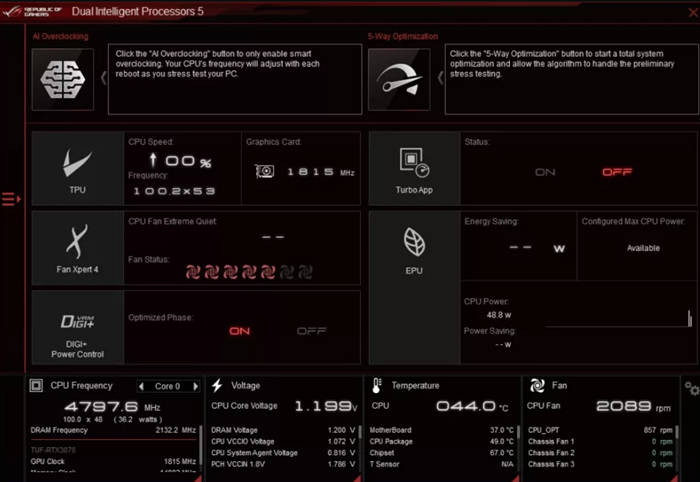
Что касается программного обеспечения, то здесь включены несколько приложений (Ai Suite, Armory Crate, Aura Creator), предназначенных для различных функций. Это и управление освещением RGB, и системный мониторинг, и разгон, и многое другое.

Тестирование
Стенд: процессор — Intel i9-11900K, видеокарта — RTX 3070, ОЗУ — 2х8 Гб DDR4-3600, твердотельный накопитель — 1 Тб, ОС — Windows 10 64-bit.
Cinebench R20
Многоядерность. Баллы (больше — лучше)
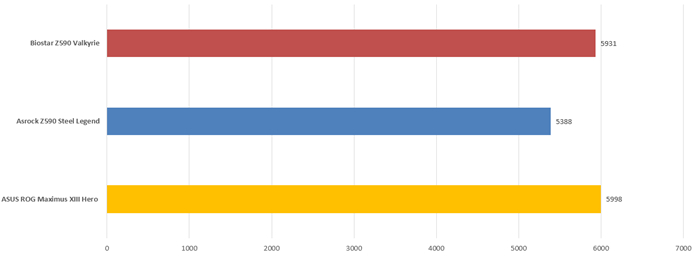
Cinebench R20
Одноядерность. Баллы (больше — лучше)
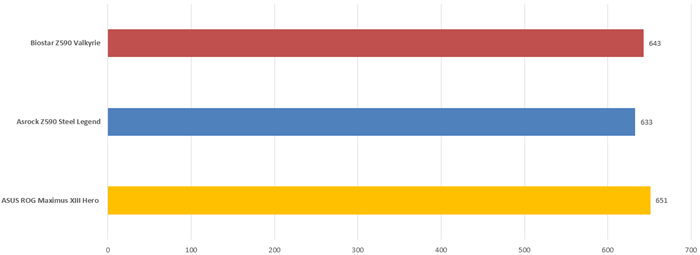
3DMark FireStrike Extreme
DX11. Баллы (больше — лучше)
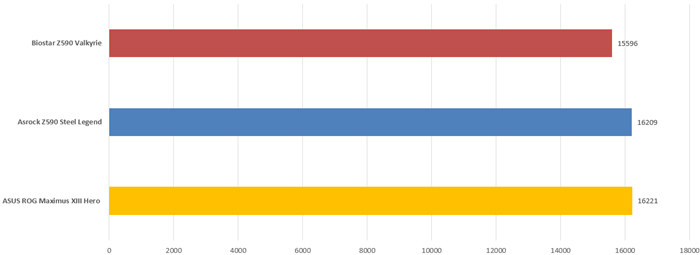
F1 2020
1080p, Ultra, среднее FPS (больше — лучше)
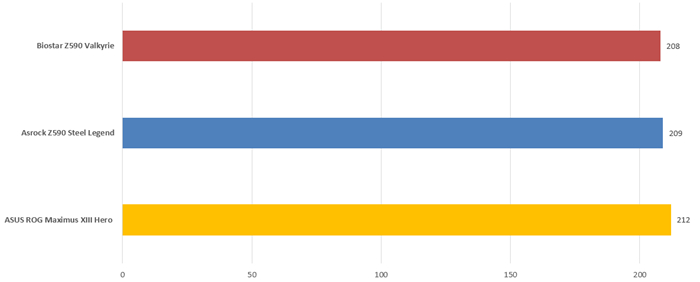
Far Cry: New Dawn
1080p, Ultra, среднее FPS (больше — лучше)
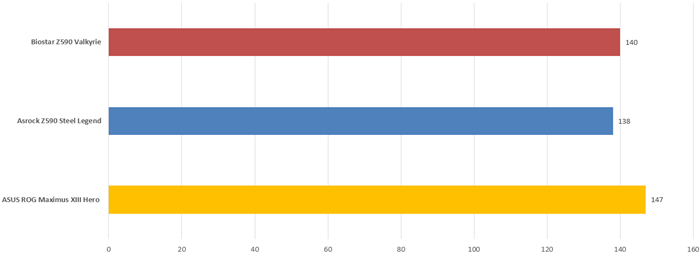
Выводы
Проведенные тесты наглядно показали, что ASUS ROG Maximus XIII Hero в своем ценовом диапазоне (в районе 40 000 р.) является одной из лучших материнских плат на чипсете Z590 для геймеров, создателей контента и энтузиастов. ASUS постаралась использовать как можно больше опций Z590 и добавила дополнительные функции. Например, контроллер Intel Maple Ridge Thunderbolt 4, что позволило получить два порта Type-C 40 Гбит/с на задней панели, которые также обеспечивают поддержку DisplayPort для совместимых мониторов. Вдобавок ко всему, ASUS оснастила заднюю панель шестью портами USB 3.2 Gen2 Type-A. Еще один плюс — четыре слота M.2, что является редкостью на рынке и поводом для гордости владельцев ASUS ROG Maximus XIII Hero. Кроме того плата использует новейший контроллер Intel AX210 Wi-Fi 6E CNVi, который добавляет поддержку устройств BT 5.0, а ведь еще есть два контроллера Intel I225-V 2.5 GbE! В отличие от ряда других производителей, ASUS использует эффективную 16-фазную подачу питания, работающую в режиме 7 + 1 с объединенными силовыми каскадами, которая не сбрасывает тепло непосредственно в силовую панель. Поэтому производительность платы может быть даже лучше, чем у моделей с активным охлаждением VRM.
Плюсы
+ 16 (14+2) фазная подсистема питания
+ 10 портов USB, включая 2 порта Thunderbolt 4 Type-C 40 Гбит/с
+ Двойной 2,5 GbE плюс Wi-Fi 6E
+ Четыре гнезда M.2
+ Премиум аудиокодек Realtek ALC4082 с ЦАП ESS SABRE9018Q2C
Мы награждаем материнскую плату ASUS ROG Maximus XIII Hero медалью «Выбор редакции»!
Вступление
В прошлом месяце вы уже могли познакомиться с обзором топовой материнской платы для новой платформы Socket 1155 – Gigabyte P67A-UD7. Теперь настала очередь аналогичного по позиционированию продукта ASUS – Maximus IV Extreme, ставшей первой моделью на чипсете Intel P67 в серии Republic of Gamers.
реклама
Через некоторое время после старта продаж материнских плат на чипсетах семейства Cougar Point, были обнаружены проблемы в работе SATA2-портов, реализованных средствами встроенного контроллера. Поставки чипсетов ревизии B2, использованных при производстве материнских плат, подверженных этой проблеме, были приостановлены до появления обновленной ревизии B3, а затем снова возобновлены. Производители материнских плат на эту ситуацию отреагировали по-разному. Кто-то пообещал в будущем бесплатную замену на новую плату, когда они будет доступны, а кто-то временно свернул продажи, и отозвал те экземпляры, что были еще не проданы.
К этому времени ASUS Maximus IV Extreme так и не успела поступить в продажу в России. А сейчас её нельзя купить даже в американском интернет-магазине newegg.com, её (как и все остальные платы для Socket 1155) просто убрали из каталога. Но плата давно существует, и рано или поздно она будет продаваться везде, а узнать о её возможностях вы можете уже сейчас.
Спецификации
Технические характеристики ASUS Maximus IV Extreme перечислены в таблице:
Схема компонентов ASUS Maximus IV Extreme:

Упаковка и комплектация
Дизайн коробки традиционно для материнских плат ASUS серии Republic of Gamers выполнен в красной цветовой гамме. Есть ручка для переноски и возможность рассмотреть материнскую плату через прозрачное окно. Внутри сама плата и её комплектация упакованы в две раздельные коробки.


реклама
Комплектация включает все необходимое для работы с материнской платой:
- руководство пользователя и руководство по работе с фирменными технологиями ROG Connect, RC Bluetooth и ROG iDirect;
- диск с драйверами и программным обеспечением;
- лицензионные версии 3DMark Vantage Advanced Edition и Kaspersky Anti-Virus;
- набор наклеек для кабелей SATA;
- заглушка для задней стенки корпуса (I/O Shield);
- четыре кабеля SATA 6 Гбит/с и 4 кабеля SATA 3 Гбит/с;
- один USB 2.0 кабель для ROG Connect;
- два переходника ASUS Q-Connector для быстрого соединения индикаторов и кнопок корпуса с разъемами на материнской плате;
- три термопары;
- набор стяжек для кабелей;
- одна планка на заднюю стенку корпуса с двумя разъемами USB 3.0;
- один гибкий мостик CrossFireX, позволяющий устанавливать видеокарты через три слота;
- один гибкий мостик SLI, позволяющий устанавливать видеокарты через пять слотов;
- один мостик 3-Way SLI;
- набор из четырех кабелей ProbeIt.
Даже сложно придумать, что еще может понадобиться для работы, кроме того, что здесь уже есть. Разве что еще один мостик Crossfire, на случай сбора системы из трех видеокарт AMD Radeon. Ну и неплохо было бы обновить 3DMark Vantage до 3DMark11, как это сделала компания MSI, включившая последнюю версию бенчмарка в комплект своего варианта флагманской платы для Sandy Bridge – MSI Big Bang Marshall.


Кроме всего вышеперечисленного, в комплект также входит модуль RC Bluetooth:



Он устанавливается в специальный разъём на материнской плате, расположенный рядом с задней панелью. Наружу выводится кнопка для включения и выключения модуля, который может работать как обычный Bluetooth-адаптер или для управления компьютером при помощи мобильного телефона. В список поддерживаемых платформ входят Android, Symbian и Windows Mobile. Подробнее о работе RC Bluetooth вы можете прочитать в обзоре одной из предыдущих плат серии Republic of Gamers – ASUS Crosshair IV Extreme.
Дизайн и возможности
Материнская плата выполнена в форм-факторе EATX. По ширине она на 25 миллиметров больше обычных плат, это следует учитывать при выборе корпуса, в который она будет установлена. Для продуктов ASUS серии ROG как обычно используется черный текстолит и черно-красная расцветка слотов и системы охлаждения:



История с выгоранием контактов процессорного разъёма при разгоне платформы Socket 1156 чуть было не получила продолжение и на Socket 1155. К счастью, тревога оказалось ложной, у серийных плат для процессоров Intel Sandy Bridge данной проблемы пока не наблюдается. Отчасти это связано с понизившимся потреблением тока новыми процессорами, а отчасти с тем, что для их разгона пока достаточно не очень высокого напряжения (до 1.6…1.7 B). Также вполне возможно, что производители процессорных разъёмов учли ошибки и улучшили качество своих изделий.
Поначалу у платформы Socket 1156 тоже было все нормально, пока не вышли процессоры Clarkdale, требующие для разгона до 6-7 ГГц напряжений в интервале 1.9…2.0 B. А для Socket 1155 впереди ещё выпуск Ivy Bridge, и кто знает, каких напряжений потребует он. Так или иначе, один из параметров, на которые теперь невольно обращаешь внимание при выборе материнской платы – производитель процессорного разъёма, даже когда это не имеет особой важности. Как его определить? По фотографиям из обзоров в сети обычно никак. И не только потому, что на разных партиях плат могут быть использованы компоненты от разных поставщиков.


Что мы здесь видим? Ровно то, что прижимная скобка и backplate сделаны компанией LOTES. Говорит ли это что-нибудь о производителе самого сокета? Нет. Смотрим дальше и под наклейкой на крышке находим лейбл Foxconn:


Но это всего лишь крышка, а кто же сделал сам сокет? Правильный ответ на этот вопрос находится на нём самом:
реклама


Компания Foxconn подписывает свои процессорные разъёмы с левой стороны.
Слоты для установки четырех модулей памяти стандарта DDR3 как обычно расположены в правом верхнем углу:

Рекомендуемый производителем порядок их заполнения таков: DIMM_A2 (красный ближний к процессорному разъёму), DIMM_B2 (красный дальний), DIMM_A1 (черный ближний), DIMM_B2 (черный дальний). Можно использовать модули объёмом 1, 2, 4 или 8 гигабайт, таким образом, максимально допустимый объём составляет 32 гигабайта — в случае заполнения всех слотов.
реклама
Заявлена поддержка комплектов памяти с нестандартными (для процессоров Intel Sandy Bridge) частотами 2400/2200/2000/1800 МГц, но с оговоркой, что по умолчанию они будут работать на частоте, пониженной до 2133/2133/1866/1600 МГц соответственно. То есть работа памяти выше частоты 2133 МГц является разгоном для этой платформы и не гарантируется производителем материнской платы. Конечно же, реальный потолок разгона памяти на ней был определен в ходе тестирования, но об этом позже.
Все слоты расширения только стандарта PCI Express версии 2.0. По одному PCI-E x1 и PCI-E x4, а также три PCI-E x16:

Третий сверху слот PCI-E x16 (PCIE_X8_3) электрически является только слотом x8, половина контактов к нему не подведена. Самый нижний слот (PCI-E x4) – с открытым пазом, что при необходимости позволяет устанавливать в него полноразмерные карты.
Для получения максимальной производительности (точнее, чтобы потери от недостатка линий PCI-E свести к возможному минимуму) видеокарты рекомендуется устанавливать в таком порядке:
- 1 видеокарта: PCIE_X16/8_1;
- 2 видеокарты: PCIE_X16/8_1 и PCIE_X8_3;
- 3 видеокарты: PCIE_X16/8_1, PCIE_X16_2 и PCIE_X16_4.
реклама
На заднюю панель материнской платы выведены следующие интерфейсы:
- PS/2 совмещенный порт клавиатуры/мыши;
- два порта eSATA;
- два разъема Gigabit Ethernet;
- восемь портов USB 3.0;
- совмещенный с ROG Connect порт USB 2.0;
- оптический выход S/PDIF;
- кнопка сброса CMOS;
- кнопка включения/выключения ROG Connect;
- кнопка включения/выключения RC Bluetooth (в случае установки соответствующего модуля);
- 6 входов/выходов 3.5-мм mini-jack 7.1-канального HD-аудиокодека.

Интерфейс IDE и разъём для подключения Floppy-дисковода окончательно ушли в прошлое. Материнские платы на чипсете Intel P67 для подключения внутренних накопителей используют только разъёмы SATA:

Шесть черных разъёмов работают на скорости 3 Гбит/с. Именно они считаются «проблемными», по крайней мере, пока не будет обновлена ревизия чипсета. Ближайшие к ним два красных порта SATA 6 Гбит/с также реализованы средствами контроллера, встроенного в Intel P67 PCH, но в отличие от черных, они лишены проблем в работе. Их и следует использовать в первую очередь. Но если двух разъемов вам мало – еще есть два красных SATA 6 Гбит/с. Они расположены с правого края и используют контроллер Marvell 88SE9128:
реклама

Еще один контроллер используется для подключения двух внешних накопителей с интерфейсом eSATA к портам на задней панели – JMicron JMB362:
Обзор материнской платы Asus ROG Maximus XIII Extreme на чипсете Intel Z590
Как известно, системный чипсет Z590 выпущен для поддержки 11-го поколения процессоров Intel Core, и самое большое отличие этого тандема от предыдущего находится в самих процессорах 11ххх, а не в Z590. Тем не менее, в чипсет добавилось до 3х интегрированных USB 3.2 Gen2x2 (до 20 Gb/s) портов (правда каждый из них требует поддержки со стороны двух USB 3.2 Gen2, поэтому их стало до 10 штук вместо 8 в Z490). Также у Z590 поддержка аудиотракта с внутреннего канала HDA перешла на USB 2.0 (собственно, один из имеющихся 14 портов такого типа теперь всегда привязан к этой функции).
Конечно еще на материнках с Z490 производителями закладывалась возможность работы с 11ххх процессорами (после обновления BIOS, разумеется), еще давно я отмечал, что некоторые уже платы уже тогда имели М.2 слоты, отрекламированные как «для будущего поколения», то есть на тот момент они была выключены. То есть теперь можно просто купить процессор типа Core 11ххх и вставить в подобную материнскую плату, получив как заработавший М.2 слот, привязанный к процессору, так и поддержку PCIe 4.0 в слотах PCIe x16 для видеокарт. Конечно, остальные нововведения, касаемые Z590, там будут недоступны.

Теперь о самой материнской плате, которая является сегодня предметом изучения. Это флагманский продукт, относится к топовому суббренду ROG.То есть самая что ни на есть навороченная матплата на Z590, что имеется в арсенале Asus.

Asus ROG Maximus XIII Extreme поставляется в традиционной толстой черно-красной коробке фирменного дизайна серии ROG. Комплект размещен под платой в отдельных отсеках.
Комплект поставки потрясает воображение, и даже для флагманского продукта очень крут: кроме традиционных элементов типа руководства пользователя и кабелей SATA, имеются антенна встроенного Wi-Fi-модуля, винтики для М.2 слотов, разветвители для подключения подсветок, фирменный адаптер для передней панели, бонусные стикеры, брелок, и еще куча всего.

В качестве приятного бонуса идет раздвижная подставка под видеокарту. Правая широкая часть упирается в дно корпуса, а левая узкая устанавливается под правый нижний край видеокарты. Правда следует учитывать, что в раздвинутом положении такая опора сумеет поддержать видеокарту только в случае наличия дна или кожуха в корпусе сразу же после матплаты. То есть опора весьма невысокая.


Неплохим сувениром выглядит брелок ROG. Но самое впечатляющее дополнение — это USB аудио-адаптер ROG Clavis, который обладает собственным кодеком, его можно подключить как к ПК, так и к мобильному устройству. Подробнее в разделе Аудио.


Нельзя не отметить впервые встретившийся мне ROG Fan Controller. Детальнее поговорим в разделе ввода-вывода.

Ну и как же без фирменной отвертки от Asus?

ПО поставляется на накопителе типа USB-flash-drive, впрочем за время путешествия платы к покупателю оно все равно успевает устареть, так что придется его обновлять с сайта производителя сразу после покупки.
«Заглушка» на заднюю панель с разъемами уже смонтирована на самой плате.
Форм-фактор


Форм-фактор ATX имеет размеры до 305×244 мм, а E-ATX — до 305×330 мм. Материнская плата Asus ROG Maximus XIII Extreme имеет размеры 305×277 мм, поэтому выполнена в форм-факторе E-ATX, и на ней имеются 9 монтажных отверстий для установки в корпус. Однако следует иметь в виду, что одно из девяти монтажных отверстий перекрыто радиатором для слота M.2_3 (на нем же информационный экранчик).


На оборотной стороне расположена некоторая логика. Текстолит обработан хорошо: во всех точках пайки не только острые концы срезаны, но и все неплохо отшлифовано. На задней стороне установлена пластина из алюминия с наноуглеродным покрытием. Она пластина помогает отводить тепло от задней стороны PCB через термоинтерфейс и обеспечивает жесткость материнской платы. И я еще раз заострю внимание на том, что такую матплату вряд ли получится установить в корпусе, где в качестве опор для материнских плат используются не привычные всем латунные втулки, а выпрессованные возвышения, которые (по опыту) много шире, нежели выемки в задней пластине у материнки.
Технические характеристики

Традиционная таблица с перечнем функциональных особенностей.

Основная функциональность: чипсет, процессор, память
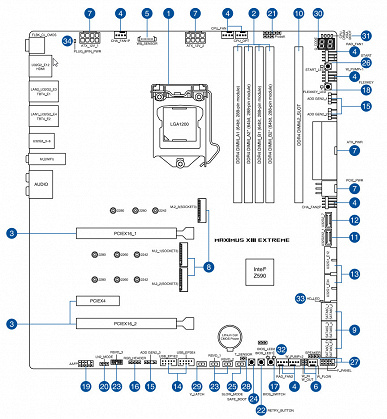
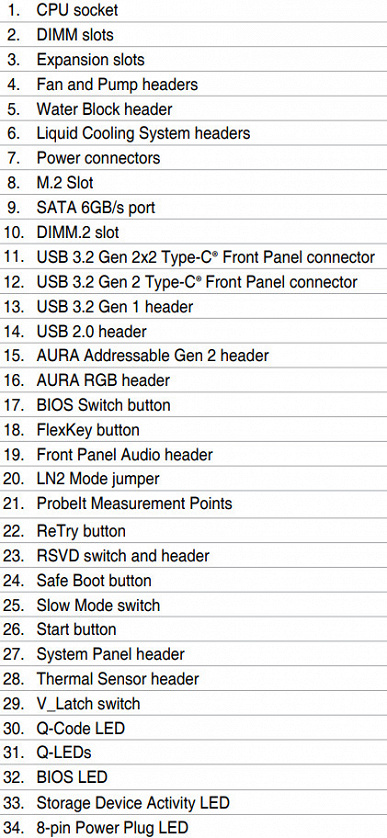

Схема работы связки чипсет+процессор.
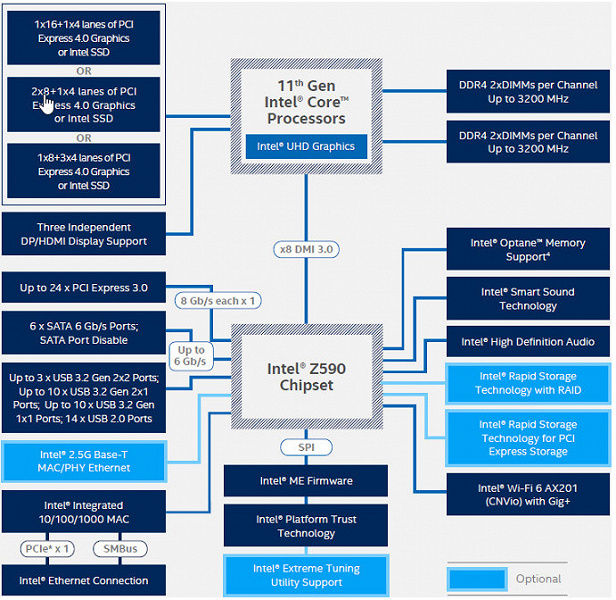
Формально имеется поддержка памяти до 3200 МГц, однако всем хорошо известно, и производители материнских плат это активно рекламируют: через XMP-профили сейчас можно использовать частоты до 4800 и выше МГц. В частности данная плата поддерживает частоты до 5333 МГц.
Процессоры Intel Core 11-го поколения (совместимые с сокетом LGA1200 и поддерживаемые Z590) имеют 20 линий ввода-вывода PCIe 4.0, не имеют USB и SATA портов. При этом взаимодействие с Z590 идет по особому каналу Digital Media Interface 3.0 (DMI 3.0), который в Z590 ускорен в 2 раза. Все PCIe линии процессора идут на слоты расширения PCIe и порт М.2. Serial Peripheral Interface (SPI) используется для взаимодействия с системой UEFI/BIOS, а шина Low Pin Count (LPC) — для связи с устройствами ввода/вывода, не требующими высокой пропускной способности (контроллерами вентиляторов, TPM, старой периферии). Процессоры Intel Core 10-го поколения (совместимые с сокетом LGA1200 и поддерживаемые Z490/590) имеют 16 линий ввода-вывода PCIe 3.0, которые идут только на слоты расширения PCIe.
В свою очередь чипсет Z590 поддерживает в сумме 30 линий ввода/вывода, которые распределяться могут так:
- до 14 портов USB (из которых до 3 портов USB 3.2 Gen2х2, 10 портов USB 3.2 Gen2, до 10 портов USB 3.2 Gen1, до 14 портов USB 2.0, линии USB 2.0 используются в том числе и для поддержки 3.2 портов, а каждый порт USB 3.2 Gen2х2 требует поддержки со стороны двух USB 3.2 Gen2);
- до 8 портов SATA 6Гбит/с;
- до 24 линий PCIe 3.0.
Понятно, что если всего 30 портов у Z590, то все указанные выше порты должны укладываться в этот лимит, поэтому уже привычный дефицит линий PCIe будет иметь место и в данном случае.

Еще раз надо напомнить, что Asus ROG Maximus XIII Extreme поддерживает процессоры Intel Core 10-го и 11-го поколения, выполненные под разъем (сокет) LGA1200. Система крепления систем охлаждения для CPU точно такая же, как и для LGA1151.

Для установки модулей памяти на плате Asus имеется четыре DIMM-слота (для работы памяти в Dual Channel в случае использования всего 2 модулей их следует устанавливать в А2 и B2. Плата поддерживает небуферизованную память DDR4 (non-EСС), а максимальный объем памяти составляет 128 ГБ (при использовании UDIMM последнего поколения по 32 ГБ). Разумеется, поддерживаются профили XMP.

Слоты DIMM не имеют металлической окантовки (что странно для самого флагманского продукта).
Периферийная функциональность: PCIe, SATA, разные «фенечки»

Выше мы изучили потенциальные возможности тандема Z590+Core, а теперь посмотрим, что из этого и как реализовано в данной материнской плате.
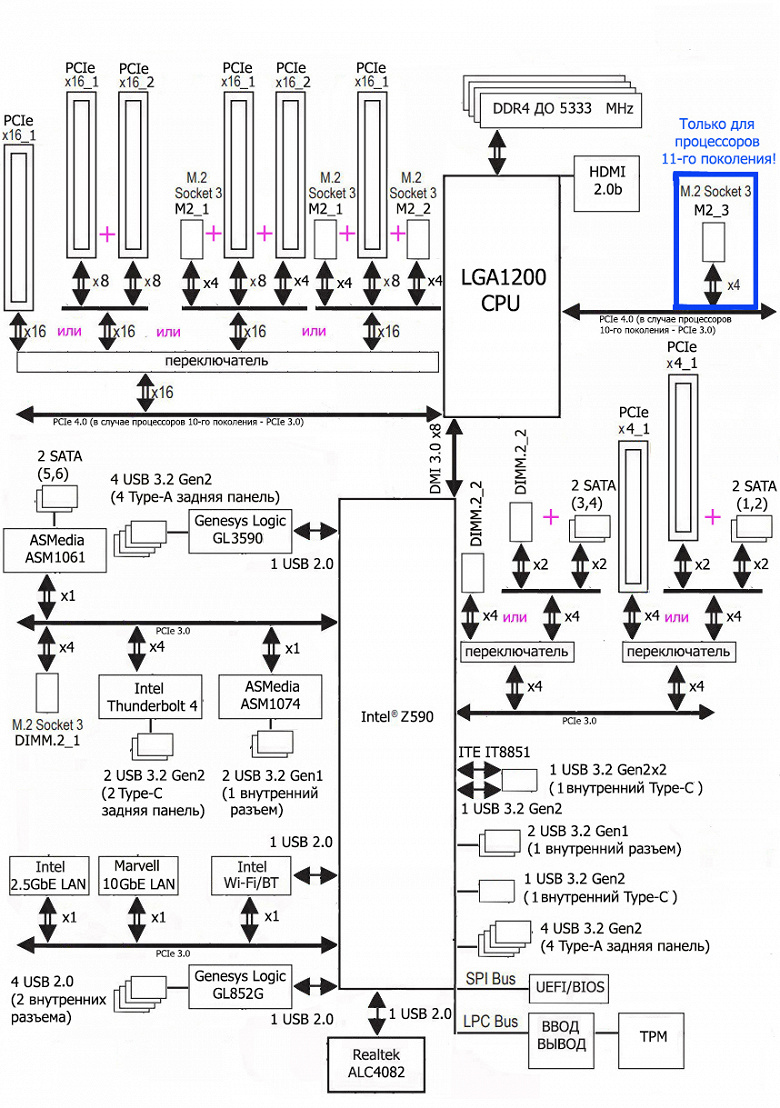
Кроме USB-портов, к которым мы подойдем позже, чипсет Z590 обладает 24 PCIe линиями. Считаем, сколько линий уходит на поддержку (связь) с тем или иным элементом (надо учитывать, что из-за дефицита PCIe линий некоторые элементы периферии делят их, и потому использовать одновременно нельзя: для этих целей у материнской платы существуют мультиплексоры):
- Переключатель: или порты SATA_3/4 (2 линии) + слот DIMM.2_2 в режиме Х2 (2 линии), или слот DIMM.2_2 в режиме Х4: максимум 4 линии;
- Переключатель: или порты SATA_1/2 (2 линии) + слот PCIe x4 в режиме x2 (2 линии), или слот PCIe x4 в режиме x4: максимум 4 линии;
- Cлот DIMM.2_1 (4 линии);
- ASMedia ASM1074 (USB 3.2 Gen1 хаб) (1 линия);
- ASMedia ASM1061 (SATA 5/6) (1 линия);
- Intel Thunderbolt 4 (4 линии);
- Marvell Aqtion AQC113 (Ethernet 10Gb/s) (1 линия);
- Intel i225-V (Ethernet 2,5Gb/s) (1 линия);
- Intel AX210NGW WIFI/BT (Wireless) (1 линия)
21 линия PCIe оказалась занятой. В чипсете Z590 связь с аудиокодеками идет через USB-порт. Также один USB 2.0 расходуется на поддержку BT (при наличии слота M.2 (key E) и контроллеры GL852G и GL3590 для своих нужд использует сигнальные линии USB 2.0 Детально об этом ниже в разделе USB-портов.
Теперь посмотрим выше на то, как работают процессоры в данной конфигурации. У CPU 11-го поколения всего 20 линий PCIe, 4 из них отведены на порт М.2 (M2_3). У CPU 10-го поколения всего 16 линий (нет выделения линий на М.2 порт). Оставшиеся 16 линий надо делить на два слота PCIe x16 (_1 и _2), а также на два порта М2_1/2_2 (которые также «питаются данными» от процессора). Вариантов переключения несколько:
- Слот PCIe x16_1 имеет 16 линий (слот PCIe x16_2 и порты М2_1, M2_2 отключены, всего одна видеокарта);
- Слот PCIe x16_1 имеет 8 линий, слот PCIe x16_2 имеет 8 линий (порты М2_1, M2_2 отключены);
- Слот PCIe x16_1 имеет 8 линий, слот PCIe x16_2 имеет 4 линии, порт М2_1 имеет 4 линии, порт М2_2 отключен;
- Слот PCIe x16_1 имеет 8 линий, слот PCIe x16_2 отключен, порт М2_1 имеет 4 линии, порт М2_2 имеет 4 линии
Надо особо отметить, что в случае установки видеокарты в PCIe x16_2 при пустом PCIe x16_1, оба они все равно получают по 8 линий (порты М2_1/2_2 отключены).
Теперь в целом про слоты PCIe. Всего на плате есть 3 слота: два PCIe x16 (для видеокарт или других устройств) и один PCIe x4. Если про первые два PCIe x16 (первый и третий по общему счету) я выше уже рассказал (они подключены к CPU), то PCIe x4 (второй по общему счету) подключен к Z590, и он рассчитан на режим только х4, однако делит ресурсы с портами SATA_1/2 весьма хитрым способом: в случае использования PCIe x4 в режиме х4, порты SATA_1/2 работать не будут, а если нужны эти порты, то придется PCIe x4 перевести в режим х2.
Вот в целом схема деления ресурсов всеми слотами и портами.
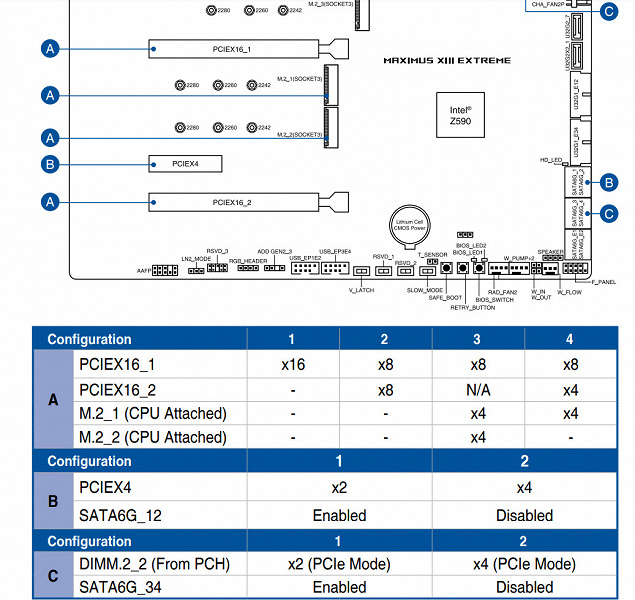
Как видим, перераспределение линий PCIe между слотами у этой материнки имеется, поэтому востребованы мультиплексоры от Diodes Inc. (ex Pericom).


А переключением линий между слотом DIMM.2 и портами SATA занимаются мультиплексоры ASM1480 от ASMedia.

Два длинных («процессорных») слота PCIe x16 имеют металлическое армирование из нержавеющей стали, которое увеличивает их надежность (что может быть важным в случае довольно частой смены видеокарт, но что более важно: такой слот легче выдержит нагрузку на изгиб в случае установки очень тяжелой видеокарты топового уровня. Кроме того, такая защита предохраняет слоты от электромагнитных помех.
Матплата позволяет смонтировать СО любого размера.
Для поддержания стабильных частот на шине PCIe (и для нужд оверклокеров) имеется внешний тактовый генератор неизвестного производителя, промаркированный Asus как ProClock II.

А также имеются усилитель сигнала PCIe 4.0 от Ti.

На очереди — накопители.

Всего у платы 6 разъемов Serial ATA 6 Гбит/с + 3 слота для накопителей в форм-факторе M.2 (+2 слота М.2 через фирменный слот ROG DIMM.2). 4 порта SATA реализованы через чипсет Z590 и поддерживают создание RAID.

Еще два SATA реализованы через ASM1061 от ASMedia.

2 порта SATA_1/2 делят ресурсы со слотом PCIe x4, выше я уже рассказал про это. А 2 порта SATA_3/4 делят ресурсы с одним из портов М.2 в DIMM.2, о чем пойдет речь ниже.
Материнская плата имеет 3 гнезда форм-фактора М.2.

Все три М.2 (M2_1, M2_2, M2_3) получают данные от от CPU и работают с модулями только с PCIe интерфейсом, поддерживая размеры модулей: 2242/2260/2280. Следует иметь в виду, что слот М2_3 активен только если в матплате установлен процессор 11-го поколения. И этот слот не делит ресурсы ни с чем.

Все M.2 слоты имеют радиаторы. Верхний M2_3 обладает отдельным радиатором (где OLED экран), когда как остальные два нижних слота M.2 имеют общий радиатор.
Еще раз надо отметить, что только М2_3 работает, не деля ресурсы ни с чем (но требуется 11ххх процессор), а М2_1 и М2_2 должны делить ресурсы со слотами PCIex16, о чем выше я уже говорил.
Однако все топовые материнки ROG укомплектованы фирменным слотом для особого модуля DIMM.2, и сам модуль также входит в комлпект поставки.




Обычно этот слот получает данные от процессора, но в данной реализации матплаты он «прикреплен» к Z590, два порта М.2 (DIMM.2_1,2_2) позволяют уже устанавливать накопители любых размеров до 22110 включительно. При этом DIMM.2_1 работает без деления ресурсов, однако туда можно установить модули только с интерфейсом PCIe. А вот DIMM.2_2 поддерживает любой интерфейс, но делит ресурсы с портами SATA 3/4.
На всех M.2 можно организовать RAID, а также использовать для Intel Optane Memory.
Расскажем и о других «прибамбасах» на плате. Разумеется, есть кнопки питания и перезагрузки. При этом функция Reset возложена на кнопку Flex Key по умолчанию, но в настройках BIOS ей можно задать иные действия.
Раз у нас плата бренда ROG, то обязательно будет некий набор технологий, помогающих оверклокерам и просто энтузиастам.
Во-первых, кнопка для зануд. Кто все же не хочет сбрасывать оверклокерские настройки и заставить систему с ними запуститься.
Во-вторых, переключатель на режим LN2, который, опять-таки, помогает экстремальным оверклокерам «поднять систему» после сильного охлаждения
В-третьих, если уж совсем плохо с экстремальными настройками оверклокинга, то имеется кнопка запуска матплаты в меню BIOS в защищенном режиме.
Ну а этот переключатель при включенном режиме LN2 помогает запуститься системе с уменьшенной частотой процессора.
Также матплата снабжена гнездом для термодатчика.
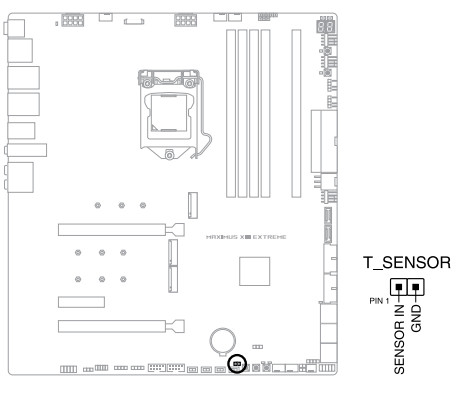
И, разумеется, есть точки для измерения вольтажа всех основных подсистем.
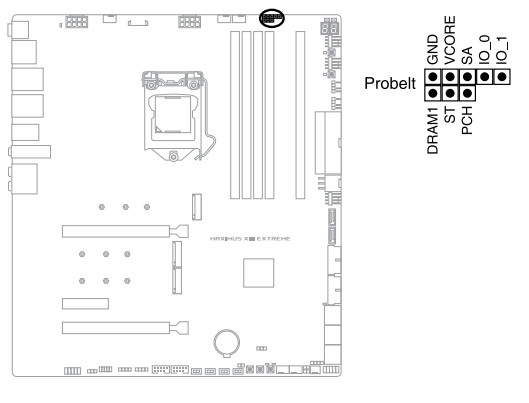
Среди переключателей есть обозначенные как RSVD_1/2/3. Эти предназначены исключительно для специалистов сервисных центров. Их трогать нельзя (напомнило сказку про Синюю Бороду, который выдал ключи от всех комнат, но в одну из них входить запретил).
Конечно, есть и возможности сброса CMOS с помощью кнопки на задней панели.. У платы еще есть световые индикаторы, сообщающие о проблемах с тем или иным компонентом системы.
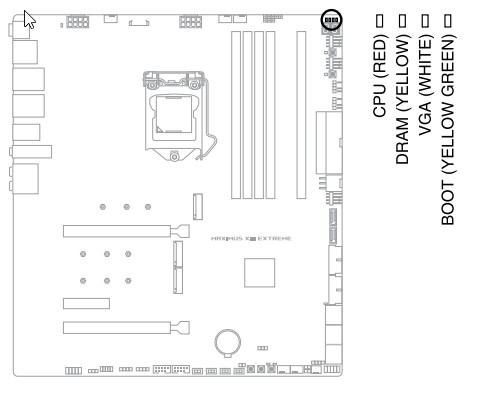
Если после включения компьютера к моменту перехода на загрузку ОС все индикаторы погасли, то проблем нет. В ролике ниже это хорошо видно.
Кроме того имеется и табло POST-кодов (или Q-code),

извещающее о текущем состоянии платы в процессе запуска и работы. Его хорошо видно на фото выше.
Продолжая разговор о световых штучках, надо упомянуть и возможности материнской платы по подключению RGB-подсветки. Имеется 4 разъема для подключения любых устройств этого плана: 3 разъема для подключения адресуемых (5 B 3 A, до 15 Вт) ARGB-лент/устройств и 1 разъем неадресуемых (12 В 3 А, до 36 Вт) RGB-лент/устройств. Разъемы объединены в пары, разнесенные на противоположные края платы.
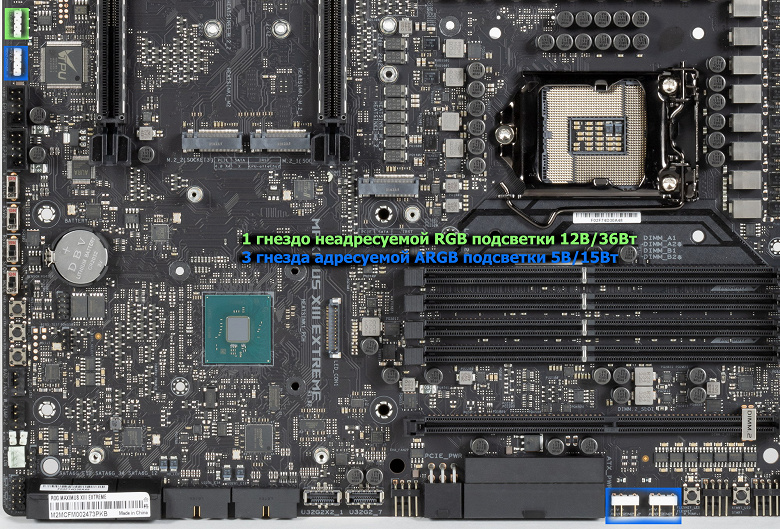
Схемы подключения стандартны для всех материнских плат, поддерживающих подсветку:
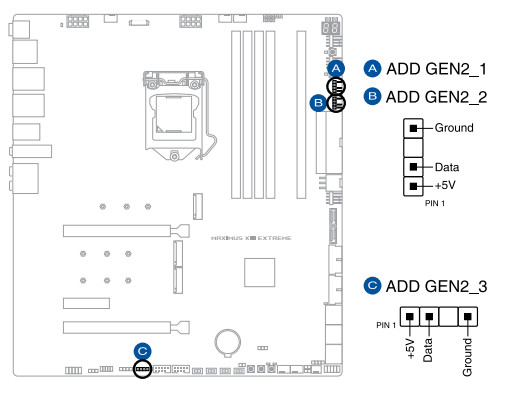

Контроль по синхронизации работы подсветки на матплатах Asus традиционно возложен на контроллер под маркировкой Aura.

Кроме самой непосредственно подсветки у матплаты есть небольшой OLED экран на радиаторе слота М.2_3 (между сокетом и первым PCIex16). На него можно выводить информацию мониторинга работы платы.
Разумеется, есть и традиционный набор штырьков FPanel для подключения проводов к передней (а сейчас уже часто и верхней или боковой или все это сразу) панели корпуса.
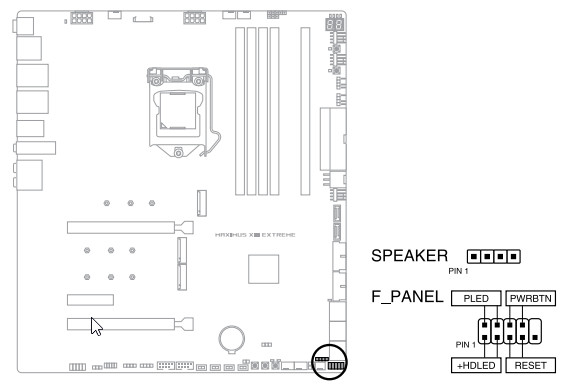
У матплаты есть две копии BIOS. Для переключения между ними имеется особая кнопка.
А для размещения прошивки UEFI/BIOS использованы две микросхемы 25Q256JVEQ от Winbond.

Материнская плата (как и многие остальные флагманские модели) обладает технологией «холодной» прошивки BIOS (наличие ОЗУ, процессора и прочей периферии необязательно, нужно лишь подключить питание) — BIOS Flashback.
Для такого обновления BIOS версию прошивки надо вначале переименовать в m13e.cap и записать в корень на USB-«флешку», которая вставляется в особо отмеченный порт USB. Ну и запуск через кнопку, которую надо держать 3 секунды. Процесс хорошо виден ниже.
Последний «прибамбас» — это V-Latch. Переключатель активизирует мониторинг сразу одновременно самого низкого и самого высокого вольтажа VCore.
Периферийная функциональность: USB-порты, сетевые интерфейсы, ввод-вывод
Теперь на очереди USB-порты и прочие вводы-выводы. И начнем с задней панели, куда выведены большинство из них.

Повторим: чипсет Z590 способен реализовать не более 14 портов USB, из которых может быть до 10 портов USB 3.2 Gen1, до 10 портов USB 3.2 Gen2, до 3 портов USB 3.2 Gen2x2, и/или до 14 портов USB 2.0.
Также мы помним и про 24 линии PCIe, которые идут на поддержку накопителей, сетевых и иных контроллеров (я выше уже показал на что и как расходуются 21 линия из 24).
И что мы имеем? Всего на материнской плате — 20 портов USB:
-
1 порт USB 3.2 Gen2x2: реализован с помощью Z590 (на это ушел 1 USB 3.2 Gen2) и двух «помощников»: хаба ITE IT8851









Таким образом, у нас 4 контроллера используют USB линии:
- Genesys Logic GL852G (4 USB 2.0 через 2 внутренних разъема) (1 линия USB 2.0);
- Genesys Logic GL3590 (4 USB 3.2 Gen2 через 4 порта Type-A на задней панели) (1 линия USB 2.0);
- Audio (1 линия USB 2.0);
- Bluetooth/WiFi (AX210) (1 линия USB 2.0).
Итак, через чипсет Z590 реализовано высокоскоростных портов USB:
- 1 выделенный USB 3.2 Gen2x2 (не в счет, ибо получен засчет других HSIO);
- + 5 выделенных USB 3.2 Gen2
- + 1 USB 3.2 Gen2 на обеспечение USB 3.2 Gen2х2);
- + 2 выделенных USB 3.2 Gen1
= 8 высокоскоростных портов. Не забываем, что каждый высокоскоростной порт USB обеспечен портом USB 2.0, то есть уже 8 портов USB 2.0 также занято. Плюс 4 порта USB 2.0 на обеспечение контроллеров. Всего 12 USB портов реализовано.
Ну и 21 линия PCIe, выделенных на поддержку иной периферии.
Итого у Z590 в данном случае реализовано 29 высокоскоростных портов из 30.
Все быстрые USB порты Type-C оснащены ре-драйверами PI3EQX от Diodes Inc (ex Pericom), дающими устойчивый вольтаж, способный обеспечить быструю зарядку мобильных гаджетов через них.

Конечно же нельзя пройти мимо такого мощного инструмента, как Intel Thunderbolt 4. Плата комплектуется соответствующим контроллером на основе Intel JHL8540, который распаян на материнской плате.

И имеет 2 гнезда Type-C для вывода как через протокол TB, так и для использования в качестве USB 3.2 Gen2/1, для чего имеется специальный контроллер от Infineon (ex Cypress) для преобразования сигнала.

Теперь о сетевых делах.
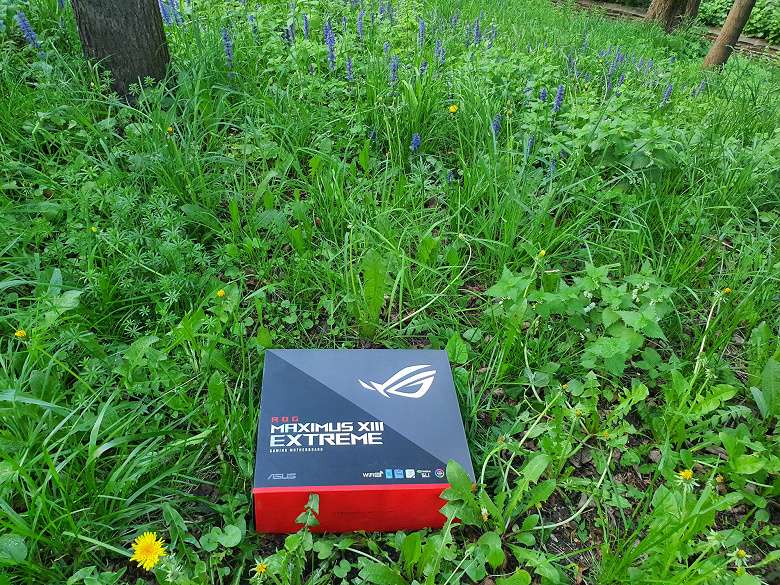
Материнская плата оснащена средствами связи просто отлично! Имеются два скоростных Ethernet-контроллера: Intel I225-V, который способен работать по стандарту 2,5 Гбит/с.

и Marvell (ex-Aquantia) Aqtion AQC113, способный выдавать до 10 Гбит/с.

Имеется и комплексный беспроводной адаптер на контроллере Intel AX-210NGW, через который реализованы Wi-Fi 6E (802.11a/b/g/n/ac/ax) и Bluetooth 5.2. Он установлен в слот M.2 (E-key), и его разъемы для привинчивания выносных антенн выведены на заднюю панель.


Заглушка, традиционно надеваемая на заднюю панель, в данном случае уже надета, и изнутри экранирована для снижения электромагнитных помех.

Теперь про блок ввода-вывода, разъемы для подключения вентиляторов и т. п. Разъемов для подключения вентиляторов и помп на самой плате — 8. Схема размещения коннекторов для систем охлаждения выглядит так:

Через ПО или BIOS контролируется все гнезда для подключения воздушных вентиляторов или помп: они могут управляться как через ШИМ, так и банальным изменением напряжения/тока.
Кроме имеющихся гнезд для вентиляторов на самой матплате в комплекте поставки имеется дополнительный контроллер ROG Fan Controller.



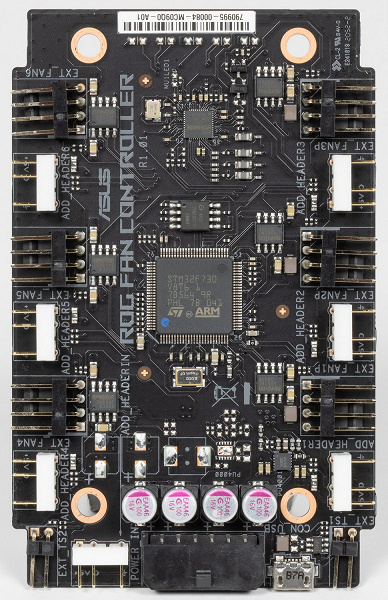
Кроме, собственно, дополнительных 6 гнезд для вентиляторов это устройство предлагает также дополнительные 7(!) коннекторов адресуемой ARGB (3V) подсветки и 2 гнезда для термодатчиков. К материнской плате подключается через внутренний USB 2.0 разъем.
На контроллере всем заведует ARM-процессор от STMicroelectronics, связанный с подобным ему на самой материнке.

Стоит напомнить, что у Asus появилось новшество в виде Asus Hydronode.

Если у вас к одному гнезду подключено до трех вентиляторов (через тройники-удлинители), то с помощью этого контроллера (не удалось найти, какой реальный производитель данного процессора прячется под маркировкой Asus) появилась возможность управлять оборотами каждого вентилятора отдельно. Гнезда с поддержкой Hydronode имеются как на самой матплате, так и на ROG Fan Controller.
За мониторинг состояния платы отвечает, а также контролирует работу всех гнезд СО (а также в целом Multi I/O) контроллер Nuvoton NCT6798D.

Поскольку процессоры Intel могут иметь интегрированную графику, то плата имеет гнездо вывода HDMI 2.0b, однако если графика в 11м поколении процессоров Intel основана на новой архитектуре и имеет встроенную поддержку версии HDMI 2.0b, то в 10м поколении — интегрирована поддержка лишь версии 1.4. Поэтому для конвертации (усиления, так сказать) версии до 2.0b имеется особый контроллер TDP158 (Texas Instruments).

Аудиоподсистема
Мы знаем, что уже достаточно давно в большинстве современных материнских платах звуком заведует аудиокодек Realtek ALC1220. Он обеспечивает вывод звука по схемам до 7.1 с разрешением до 24 бит / 192 кГц .Но теперь с переводом поддержки аудиокодеков полностью на USB-линии, стало возможным применить кодек ALC4082 того же производителя с улучшенными характеристиками 32 бит / 384 кГц.

В традициях Asus накрывать микросхему кодека металлическим колпачком с собственным названием аудиоподсистемы SupremeFX.
В тракте используются ЦАП ESS Sabre9018 и осциллятор, обеспечивающий точную работу ЦАП.

Также имеется и весьма популярный операционный усилитель Texas Instruments OPA2836.

В аудиоцепях платы применяются «аудиофильские» конденсаторы Nichicon Fine Gold.

Аудиотракт вынесен на угловую часть платы, не пересекается с другими элементами. Все аудиоразъемы на задней панели имеют позолоченное покрытие, а привычная цветовая окраска создана с помощью подсветок у этих разъемов.
Для тестирования выходного звукового тракта, предназначенного для подключения наушников или внешней акустики, мы использовали внешнюю звуковую карту Creative E-MU 0202 USB в сочетании с утилитой RightMark Audio Analyzer 6.4.5. Тестирование проводилось для режима стерео, 24-бит/44,1 кГц. Во время тестирования ИБП тестового ПК физически отключался от электросети и работал на аккумуляторе.
По результатам тестирования аудиотракт на плате получил оценку «Хорошо» (оценка «Отлично» практически не встречается на интегрированном звуке, все же это удел уже полноценных звуковых карт).
| Тестируемое устройство | Asus ROG Maximus XIII Extreme |
|---|---|
| Режим работы | 24-бит, 44 кГц |
| Звуковой интерфейс | MME |
| Маршрут сигнала | выход на задней панели — вход Creative E-MU 0202 USB |
| Версия RMAA | 6.4.5 |
| Фильтр 20 Гц — 20 кГц | да |
| Нормализация сигнала | да |
| Изменение уровня | -0,1 дБ /- 0,1 дБ |
| Режим моно | нет |
| Частота сигнала калибрации, Гц | 1000 |
| Полярность | правильная/правильная |
Общие результаты
Частотная характеристика

Уровень шума

Динамический диапазон
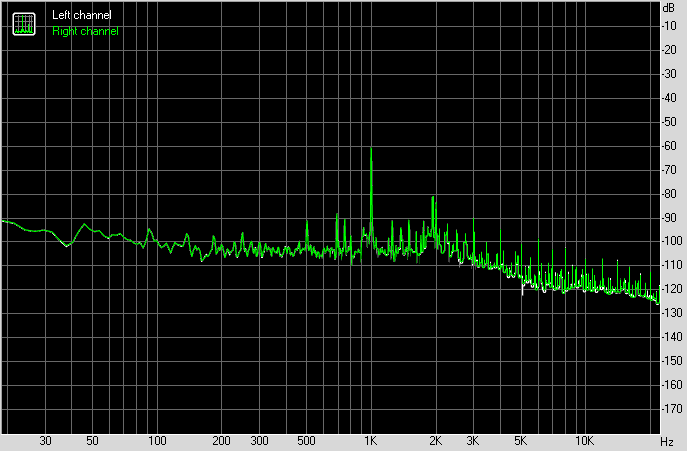
Гармонические искажения + шум (−3 дБ)
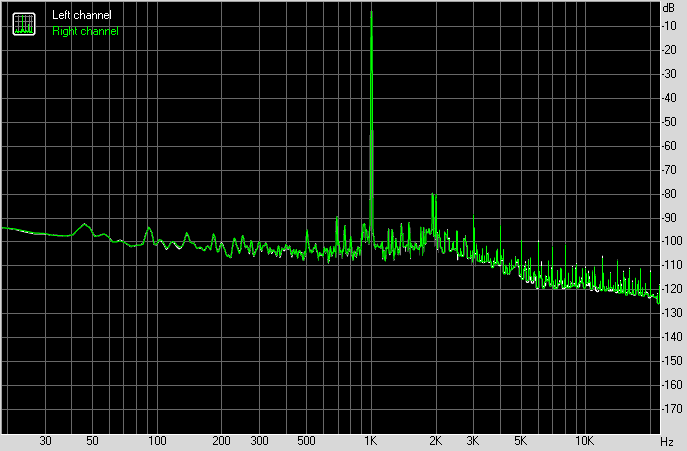
Интермодуляционные искажения
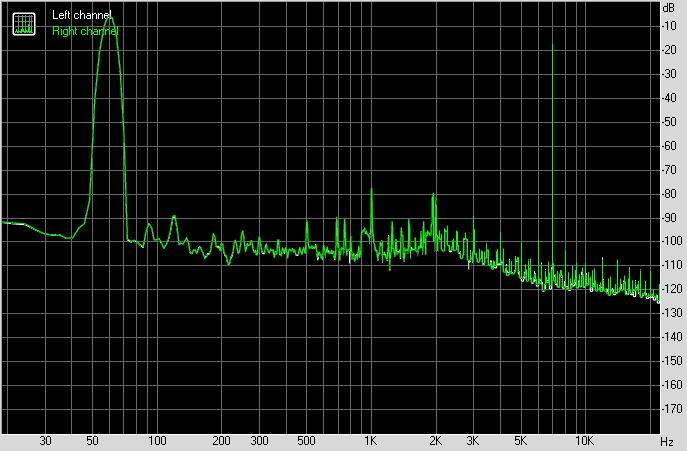
Взаимопроникновение стереоканалов

Интермодуляционные искажения (переменная частота)
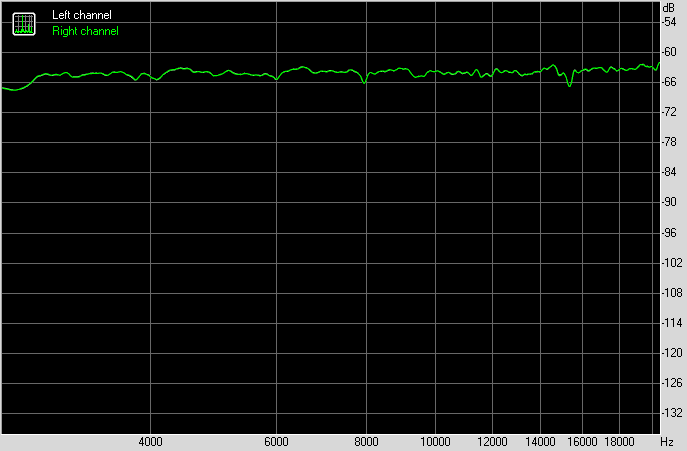
Но это не все! В комплект поставки материнки входит ROG Clavis — игровой цифроаналоговый преобразователь формата Type-C — мини-джек 3,5 мм, совместимый с ПК и мобильными устройствами.


Используется ЦАП ESS 9281 с усилителем, поддерживает интеллектуальное шумоподавление для микрофона, обладает подсветкой, которая синхронизируется с остальной подсветкой через приложение Armoury Crate.
Питание, охлаждение
Для питания платы на ней предусмотрены 3 разъема: в дополнение к 24-контактному ATX (он на правой стороне платы (на фото — слева, расположен горизонтально) рядом с ним есть 6-контактный разъем PCIe экстра-питания для видеоподсистемы (в случае использования более одной видеокарты — для гарантии стабильности питания шины), а также традиционно есть еще два 8-контактных EPS12V.

Схема питания процессора выполнена по схеме 18+2 (всего 20 фаз, 18 на VCore, 2 на VCCIO).

Каждый канал фазы имеет суперферритовый дроссель и 59881RRB MOSFET от Texas Instruments на 100 А.

Управляет схемой ШИМ-контроллер ISL69269 от Renesas (ex Intersil), рассчитанный максимум на 8-12 фаз (зависит от модификации).

Хорошо известно, что инженеры Asus никогда не пользуются удвоителями фаз для управления огромным их количеством, ведь ШИМ-контроллеры в большинстве своем умеют работать с 8-ю (реже с 12) фазами. Практически на всех материнских платах среднего и топового уровней можно найти фирменный цифровой контроллер TPU, который как раз и занимается умными сборками фаз питания для ШИМ-контроллера. В частности тут имеем:

Блок VCCSA имеет свою отдельную двухфазную схему питания.

Графическое ядро процессоров Intel имеет однофазную схему питания.
Что касается модулей оперативной памяти, то здесь реализована также двухфазная схема с еще одним фирменным «асусовским» ШИМ-контроллером Digi+.

Теперь про охлаждение.
Все потенциально сильно греющиеся элементы имеют свои собственные радиаторы.


Как мы видим, охлаждение чипсета (один радиатор) организовано отдельно от силовых преобразователей. VRM-секция имеет свои два радиатора для основного массива 20-фазной схемы, соединенные тепловой трубкой под прямым углом. К ним пристыкован еще один небольшой радиатор для преобразователей питания VCCSA и iGPU.

Радиатор VRM, идущий вдоль заднего блока портов, имеет кожух, прикрывающий тот самый блок, оснащенный подсветкой. Он же охлаждает и сетевой контроллер Marvel Aqtion AQC113.

Как я уже упоминал ранее, M.2 слоты также имеют радиаторы: у верхнего — свой персональный радиатор, у двух нижних — общий.
Материнская плата имеет бэкплейт с оборотной стороны, который не только защищает PCB от повреждений, но является вспомогательным охладителем VRM, а также несет элементы подсветки.

Подсветка
Топовые платы Asus всегда имеют красивую подсветку с особым дизайном. В данном случае эффекты подсветки создаются на кожухе над задним блоком портов, на кожухе над радиатором чипсета, а также с оборотной стороны материнки вдоль правой стороны (на бэкплейте). Так же мы помним про 4 разъема для подключения внешней подсветки, и всем этим можно управлять через программу Armoury Crate.

Ряд производителей моддинговых корпусов с уже вмонтированной подсветкой «сертифицируют» поддержку программ ведущих производителей материнских плат, включая Asus. А кому не нравится — всегда подсветку можно выключить через то же ПО (или в BIOS).
При этом между сокетом и первым слотом PCIe имеется 2-х дюймовый OLED экран, который может исполнять несколько функций. Во-первых, показывать мониторинг состояния платы (частоты, обороты вентилятора процессора, вольтажи)

Во-вторых, при «холодном» обновлении BIOS через FlashBack или через меню в BIOS на экране демонстрируется прогресс обновления

Ну и на этот экран можно вывести как предустановленные GIF-анимации, так и созданные самостоятельно.

Программное обеспечение под Windows
Все программное обеспечение можно скачать с сайта производителя asus.com. В целом сейчас будет по сути повтор описания ПО, ибо для всех флагманских материнских плат набор утилит и его функционал по сути один и тот же.
Основная программа — AI-Suite. В ней все управление параметрами работы материнской платы, и основным элементом является Dual Intelligent Processors 5 — программа настройки работы всей платы по частотам, вентиляторам и напряжениям.

Напомню, что название «Dual Intelligent Processors 5» означает пять стадий установки оптимальных параметров работы системы при оверклокинге. И задействованы в этом два процессора: TPU и EPU (первый форсирует параметры, второй отвечая за энергосбережение, вносит коррективы).

Для каждой топовой материнской платы, где работает вышеуказанная технология, создаются всевозможные варианты сочетаний частот, таймингов, вольтажей, то есть получается много пресетов. И вот, TPU — берет некий пресет оверклокинга, устанавливает параметры. EPU следит за энергосбережением.
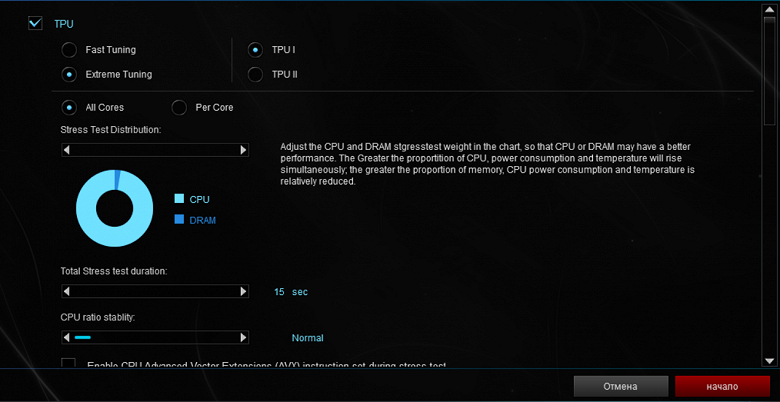
Затем идет переход к третьей стадии — наладке работы систем охлаждения, чтобы они обеспечили должное снижение температуры процессору и ОЗУ.
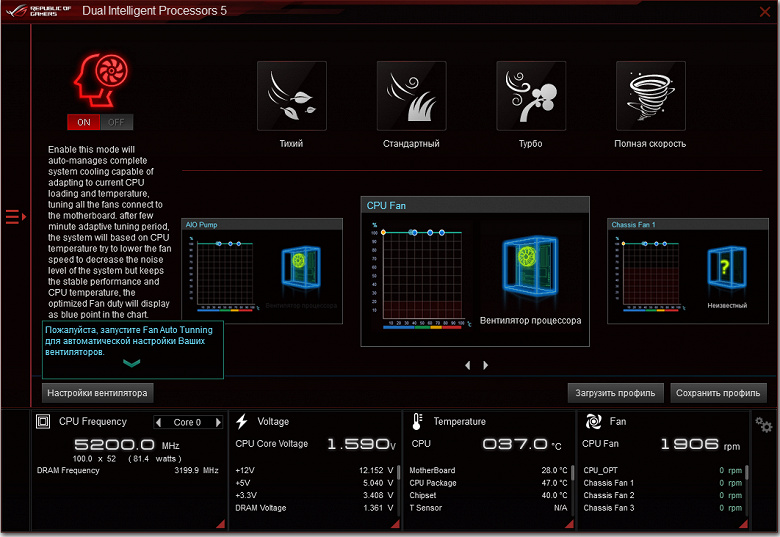
Затем ШИМ-контроллер командует транзисторными сборками с помощью дополнительных чипов отбрасывая ненужные. Геймер всегда может вмешаться и задать свои параметры, прочитав предупреждение, что в случае ручного разгона он все последствия берет на себя.

Следует еще сказать про утилиту Armoury Crate, которая является этаким менеджером-надзирателем за всем ПО Asus, следя за своевременным обновлением, управляет подсветкой (Aura Sync ныне интегрирована в Armoury Crate) ну и новыми возможностями, а также отвечает за синхронизацию работы всех устройств Asus из серии ROG.
Ее установщик находится в UEFI BIOS. По умолчанию настройка установки этой программы включена, поэтому не стоит удивляться, если после загрузки Windows вам будет задан вопрос о том — хотите вы установить Armoury Crate или нет.
На главной странице программа выдает сводно окно мониторинга материнской платы
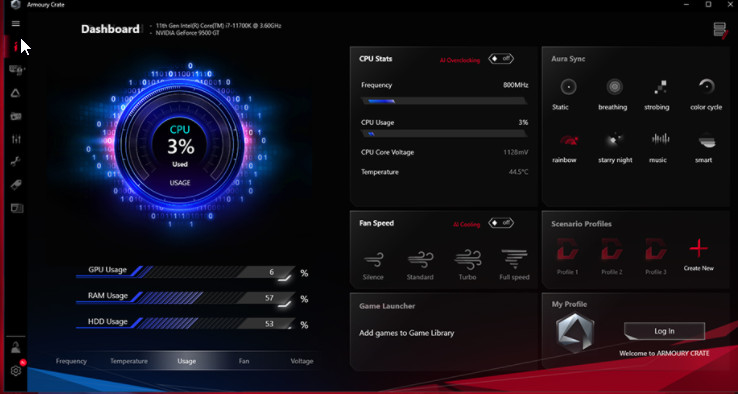
Для управления подсветкой, как и вышеупомянутым экраном OLED программа прежде всего находит все совместимое «железо». Подсветку можно синхронизировать по всем найденным программой элементам экосистемы ROG.
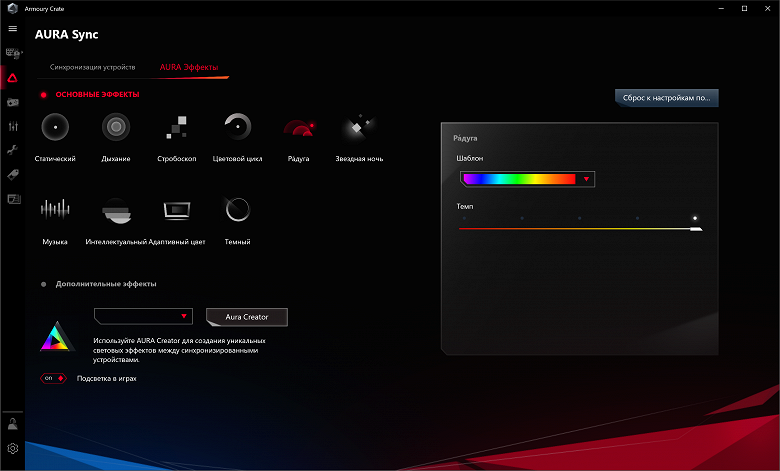
Можно настроить эффекты подсветки при выключенной материнской плате (когда ПК выключен, но БП все равно подает питание на материнскую плату).
Разумеется, можно отдельно настроить разъемы ARGB и RGB на материнке. Утилита умеет распознавать все фирменные элементы Asus, оснащенные подсветкой, включая модули памяти. Также можно загрузить Aura Creator и с его помощью создать свои сценарии работы подсветки. У разъемов для адресуемых RGB-лент — самый богатый выбор режимов подсветки (у разъемов для обычных RGB-лент выбор режимов намного проще). Можно задавать подсветку как для отдельных элементов, так и для всей группы в целом, а также записывать выбранные алгоритмы подсветки в профили, чтобы потом легко переключаться между ними.

Armoury Crate следит за обновлением всего ПО для матплаты, включая драйвера разных подсистем, фирменные утилиты и версии BIOS.
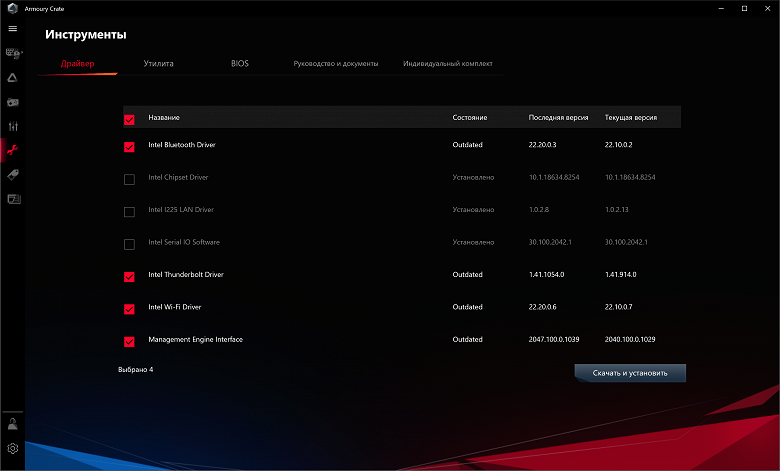
В качестве дополнительного ПО по звуку производитель предлагает особую панель управления Sonic Studio III.
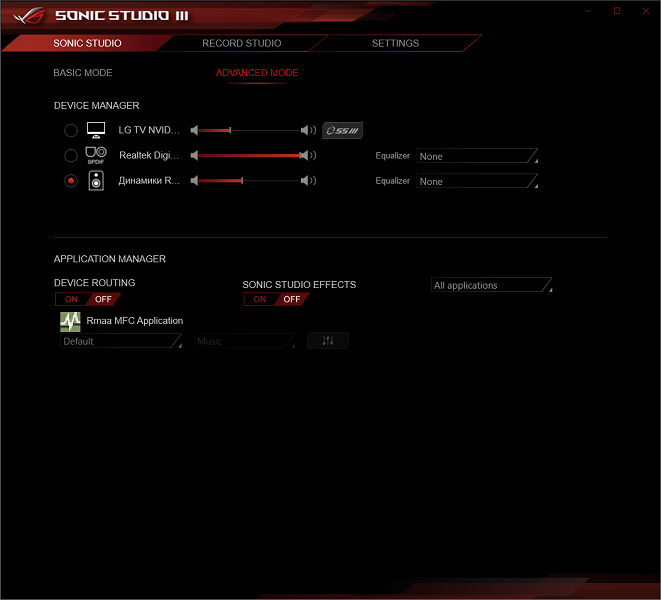 Тут можно побаловаться с тонкими настройками, включая эквалайзеры
Тут можно побаловаться с тонкими настройками, включая эквалайзеры
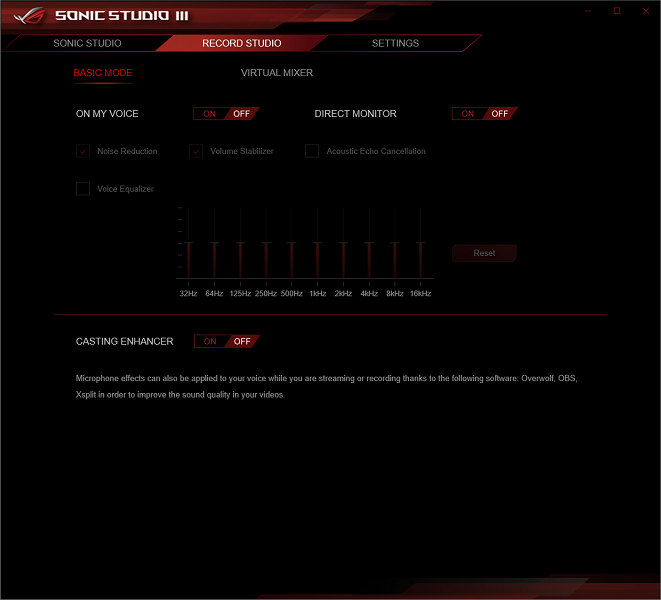 Для приема сигнала тоже есть особые настройки
Для приема сигнала тоже есть особые настройки
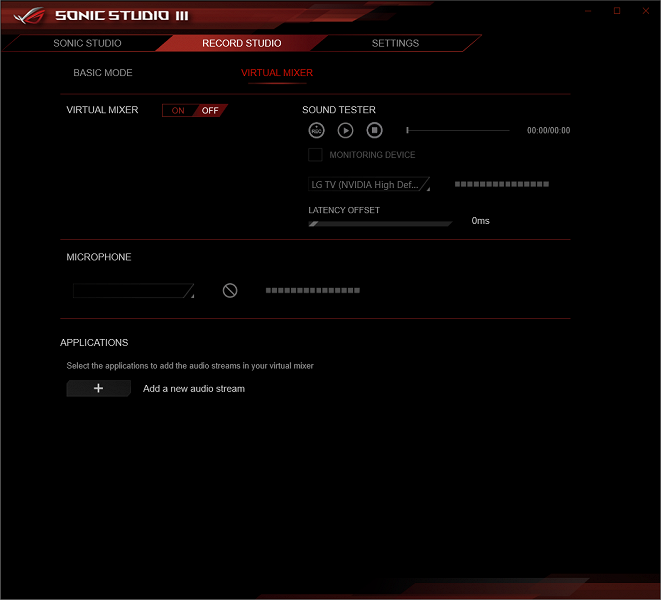
Эта программа, наверно, даже более интересна при выводе звука через наушники, ибо имеются пресеты для организации объемного звучания.
Также при установке драйверов для звукового тракта автоматом ставится утилита DTS Sound Unbound, а это уже всякие surround-ы в играх.
Еще есть любопытная утилита Sonic Radar III, которая чисто для игр. Программа работает только в играх, имеющих выход на 5.1 звук. Представляет уникальную технологию, которая анализирует звуковые эффекты в играх, при этом программа может указать местоположение источника звука (все выводится на особом OSD).
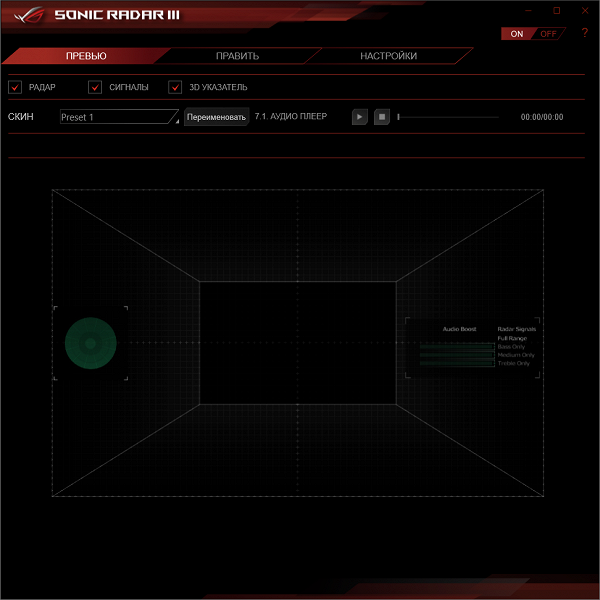
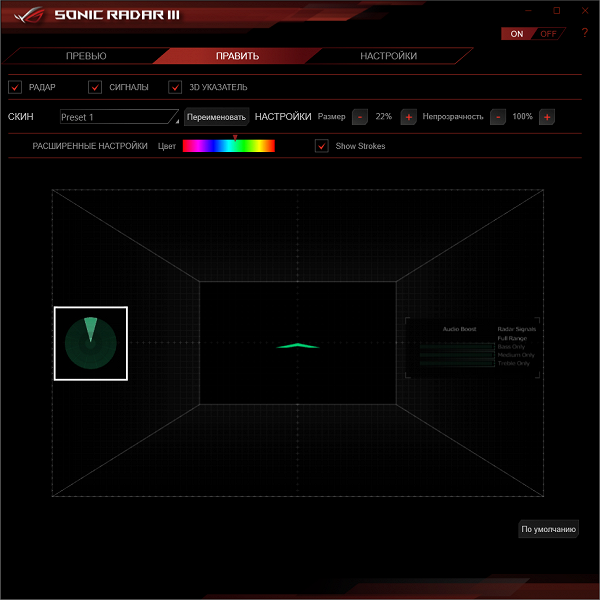
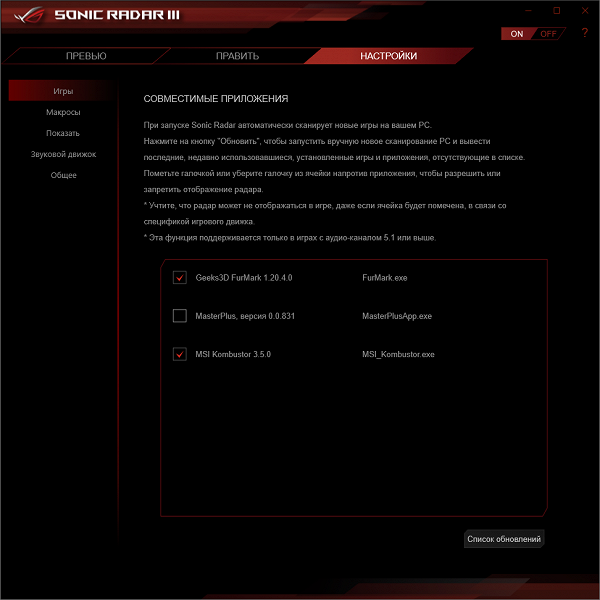
То есть это своего рода читер (обманщик), который указывает на противников в играх, ориентируясь по их шуму. Разумеется, программа должна «знать» ту или иную игру, поэтому ее надо регулярно обновлять. Ну и не надо забывать, что Sonic Radar отслеживается античитерами, и издатель/девелопер могут забанить за это. Впрочем, утилита самостоятельно уже «в курсе» в каких играх ей запрещено, и такие игры при сканировании ПК она просто пропускает.
Разумеется, есть и иные фирменные утилиты Asus, однако я уже неоднократно о них рассказывал, и загромождать статью сейчас не стану.
Настройки BIOS
Все современные платы сейчас имеют UEFI (Unified Extensible Firmware Interface), которые, по сути, являются операционными системами в миниатюре. Для входа в настройки при загрузке ПК традиционно надо нажать клавишу Del или F2.

Попадаем в общее «простое» меню, где по сути одна информация, так что нажимаем F7 и попадаем уже в «продвинутое» меню.
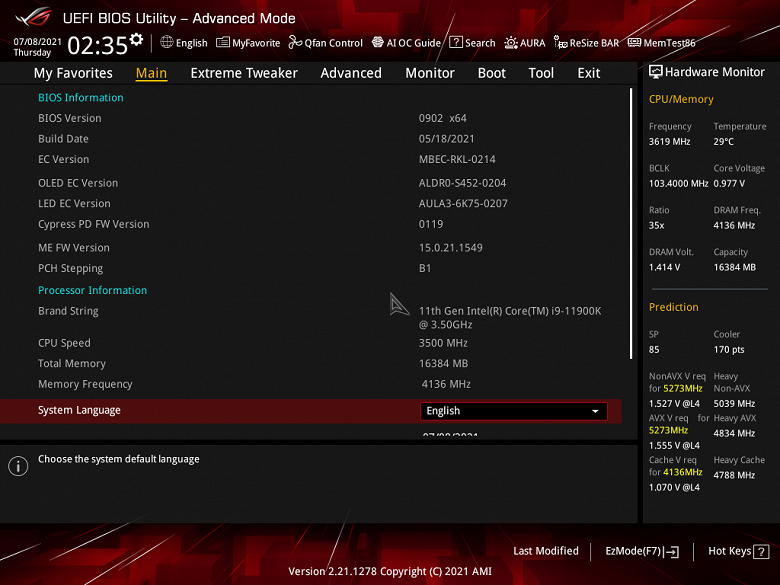
Управление периферией. Имеется много интересных позиций, когда каждым портом USB можно управлять. Как и менять режимы работы слотов PCIe и M.2.

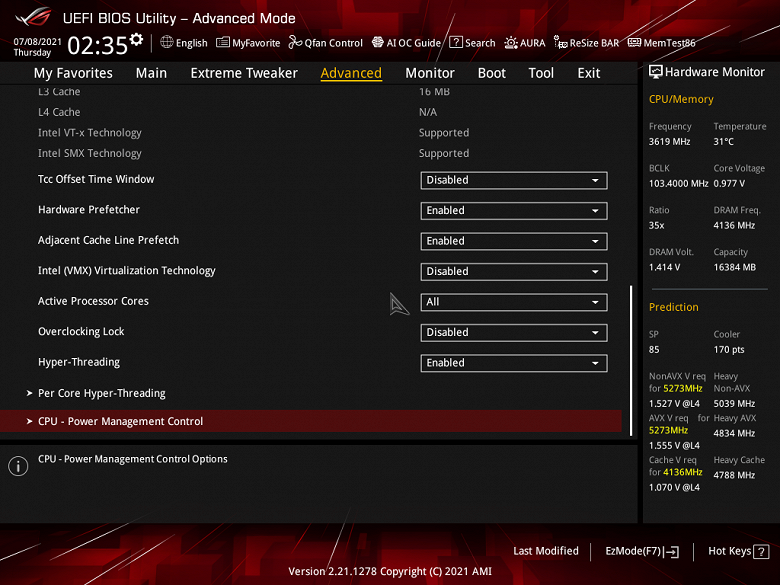

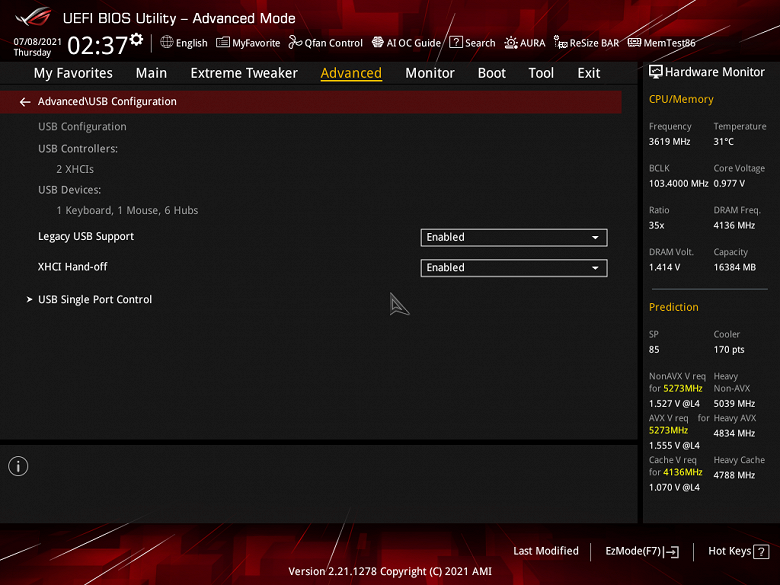

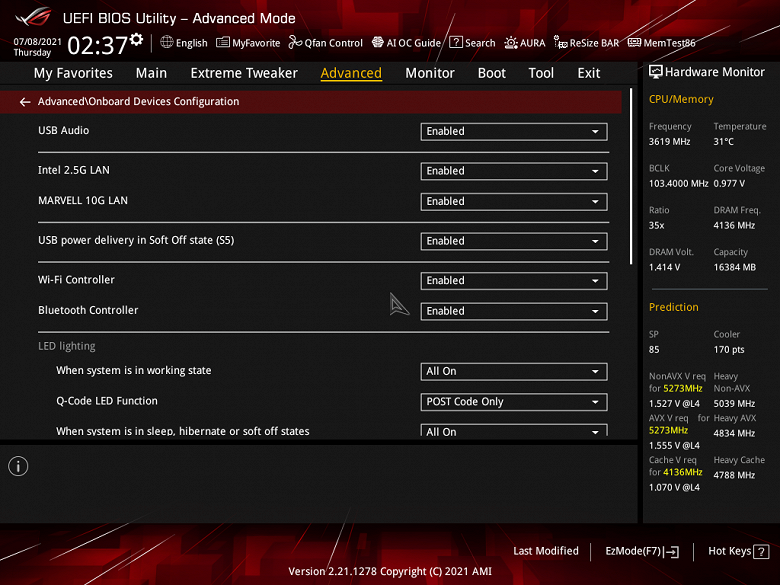
Следует особо обратить внимание в разделе на управление M.2, портами SATA и слотами PCIe, делящими ресурсы меж собой. Мы же помним, что плата имеет большой арсенал периферии, однако линий PCIe очень ограничено, поэтому приходится делить ресурсы.
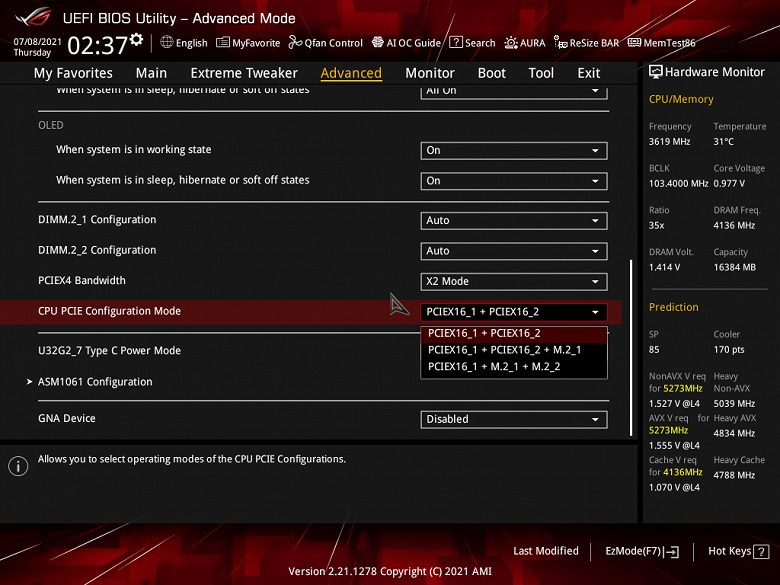
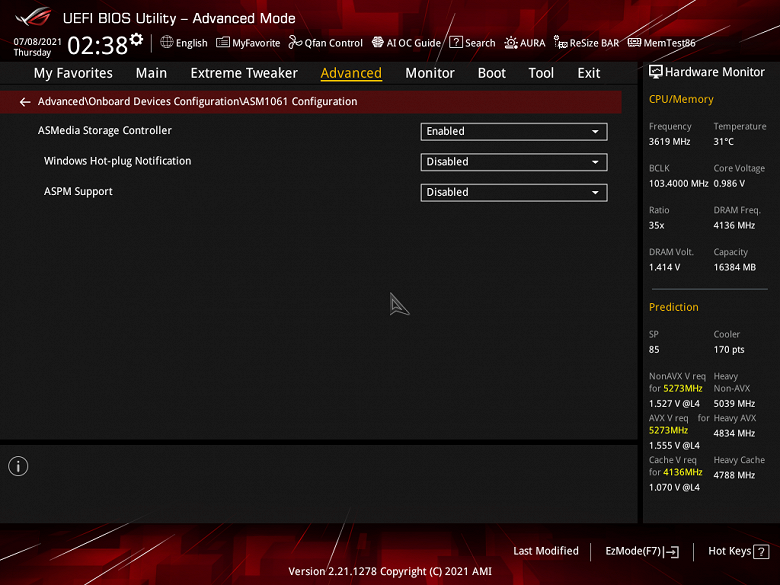
Мониторинг и опции загрузочного меню — всем хорошо известны. Там же есть утилита Q-Fan по настройке работы гнезд для вентиляторов.
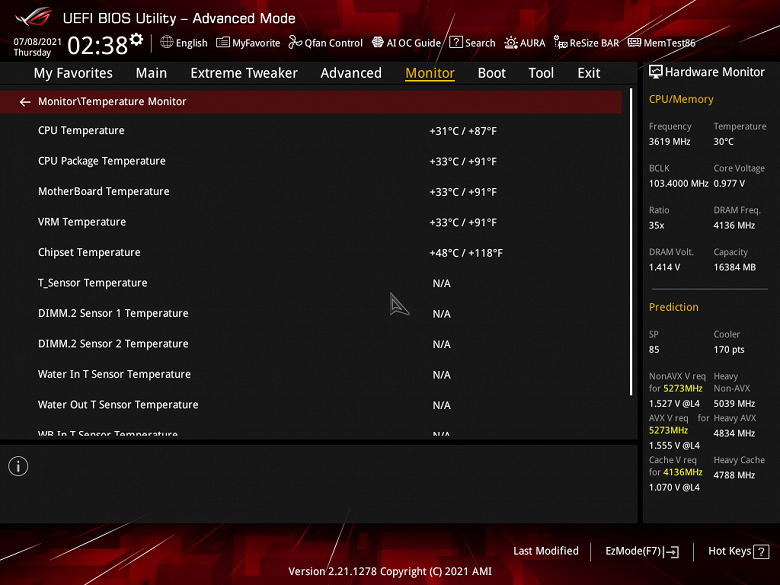
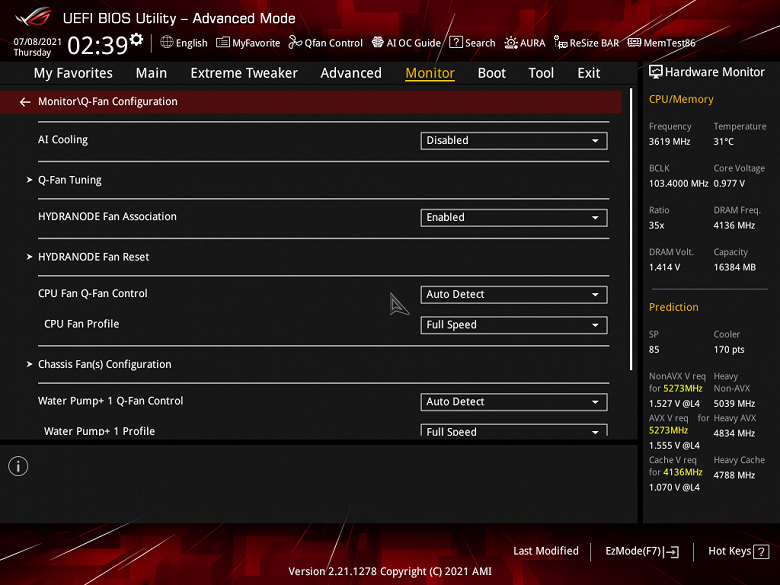
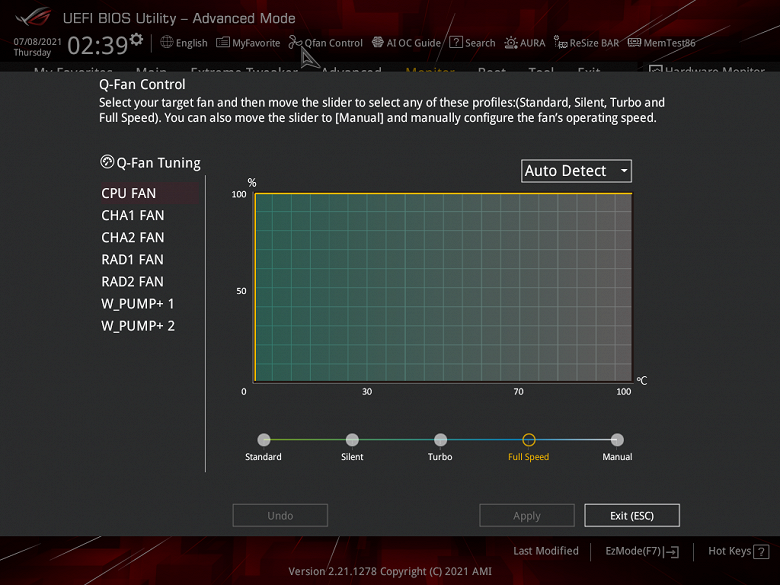


Для разгона есть по сути уже стандартные опции в рамках того, что поддерживают процессоры Core и оперативная память DDR4. Помним про наличие внешнего тактового генератора, поэтому можно гибко менять и частоту базовой шины.
Опций чрезмерно много, как и положено в линейке ROG, правда для современных топовых процессоров наверно львиная доля — бесполезна, ибо процессор сам по себе уже работает на сильно повышенных частотах (с помощью Intel Adaptive TurboBoost).
Тем не менее есть большое поле опций для тех, кто, например, не желает авторазгона (TurboBoost) процессора, желая его работы только на минимальной штатной частоте (например, ради тихой работы СО). Кому-то помехой является технология SpeedShift, которая стремится при любой возможности понижать частоты работы ядер до 1200 МГц если нет активного использования CPU (ну типа энергосбережение). Следует особо отметить технологию Multi-Core Enhancement (MCE), которая базируется на той же TurboBoost, однако подразумевает снятие любых ограничений по энергопотреблению, то есть частоты работы CPU могут подниматься максимально, пока не наступит ограничение по нагреву. По умолчанию в данном случае установлено Auto (пользование настройками BIOS) — то есть, если нет выставления синхронизации частот по всем ядрам, максимумы частот будут появляться вразнобой. Если кому важно оставаться в заданных лимитах TDP, то MCE следует отключать.
Работоспособность (и разгон)
Полная конфигурация тестовой системы:
- материнская плата Asus ROG Maximus XIII Extreme;
- процессор Intel Core i9-11900K 3,5—5,1 ГГц;
- оперативная память ThermalTake Tough-RAM UDIMM (R009D408GX2-4400C) 16 ГБ (2×8) DDR4 (XMP 4400 МГц) ;
- накопитель SSD Gigabyte Aorus Gen4 SSD 500 ГБ (GP-AG4500G);
- видеокарта Nvidia GeForce RTX 3080 Founders Edition;
- блок питания Super Flower Leadex Platinum 2000W (2000 Вт);
- ЖСО NZXT Kraken X72;
- телевизор LG 55Nano956 (55″ 8K HDR);
- клавиатура Asus ROG Strix Scope и мышь Logitech.
- операционная система Windows 10 Pro (v.21H1), 64-битная
- AIDA 64 Extreme
- 3DMark Time Spy CPU benchmark
- 3DMark Fire Strike Physics benchmark
- 3DMark Night Raid CPU benchmark
- HWInfo64
- OCCT v.8.1.0
- Adobe Premiere CS 2019 (рендеринг видеоролика)
(по техническим причинам не представляется возможным показать скриншоты тестирования).
Запускаем все в режиме по умолчанию. Затем нагружаем тестами. Получаем автоматическое выставление частоты 4,8 ГГц по всем ядрам при VCore 1.4 В, все тесты проходят отлично, максимальный нагрев процессора около 90 градусов, потребление 192 — 198 Вт. Процессор не сбрасывал частоты после минуты работы в таком режиме, а это значит, что технология MCE автоматически активизировалась. Нагрев чипсета и блока VRM не превышали 58°С. Понятно, что никто не будет искусственно выключать возможности авторазгона, чтобы эксплуатировать процессор исключительно на базовых частотах. Поэтому тестировать без авторазгона нет никакого смысла.
Еще при изучении настроек в BIOS можно найти некий предустановленный режим работы Asus Optimized, то есть система сама определит по питанию и возможностям охлаждения максимально возможные частоты работы. При ее выборе изначально выставляется 5.2 ГГц по всем ядрам, однако уже нет четкой синхронизации частот между ядрами. Разумеется при запуске стресс-тестов нагрев процессора моментально достиг почти критических отметок в 98 градусов, однако троттлинг допущен не был, система сама стала понижать частоты по ядрам (разбег от 4,2 до 5,1 ГГц), балансируя на максимуме возможного нагрева в 90-93 градуса. В целом оказалось, что производительность в этом режиме на пару процентов выше (в среднем) чем в предыдущем, ну кроме разве что Adobe Premiere, где производительность в Asus Optimized выше на 3.2% чем в режиме по умолчанию. В целом все это малосущественно.
Тепловые параметры работы платы в этом режиме ничем не отличались от предыдущих.
Использование программы AI-Suite для тех же целей оптимального авторазгона не дало никаких выгод: по сути система работала также, как и в Asus Optimized. Ну и в целом надо отметить, что автооверклокинг у этой платы имеет хороший потенциал, все зависит от мощности систем охлаждения процессора, ну и от конкретного экземпляра того же процессора.

Выводы
Asus ROG Maximus XIII Extreme — флагманский, самый навороченный представитель топовой серии ROG со стоимостью в районе 70 тысяч рублей. Эта напичканная всеми современными разработками материнская плата с поддержкой 11-го поколения процессоров Intel Core создана для хардкорных геймеров и энтузиастов-оверклокеров. Именно для них, ибо при такой стоимости глупо использовать плату для банальных повседневных задач. Потенциал системы охлаждения и арсенал опций для разгона явно нацелены на экстремалов.
У Asus ROG Maximus XIII Extreme 20 портов USB разных видов, включая 11 очень быстрых USB 3.2 Gen2, два из которых поддерживают Thunderbolt 4, а еще есть один самый быстрый USB 3.2 Gen2×2 — правда, в виде внутреннего Type-C, для вывода которого еще придется поискать корпус. Плата предлагает 2 слота PCIe х16 (они получают от процессора 16 линий PCIe, причем версии 4.0 в случае использования процессоров 11-го поколения), 2 слота PCIe x4, аж 5(!) слотов M.2 (один из них подключен напрямую к процессору линиями PCIe 4.0, еще два также могут подключаться к процессору, но для этого придется уменьшить количество линий PCIe для слотов PCIe x16).

В арсенале платы есть 6 портов SATA и 8 разъемов для вентиляторов (плюс еще 6 разъемов на ROG Fan Controller). Система питания процессора очень мощная, она способна обеспечить работу любых совместимых процессоров с огромным запасом на разгон. Плата имеет грамотную систему охлаждения каждого потенциально греющегося элемента, включая накопители в слотах M.2 (термопрокладки для охлаждения накопителей есть с обеих сторон). Сетевые возможности отличные: два проводных контроллера 2,5 и 10 Гбит/с, а также один самый современный беспроводной. Поддержка Thunderbolt 4 позволяет передавать данные на скорости 40 Гбит/с. В числе плюсов платы можно упомянуть очень симпатичную подсветку, включая широкие возможности для подключения дополнительных RGB-устройств. Отметим улучшенный аудиокодек Realtek ALC4082, а также предлагаемый в комплекте ROG Clavis — игровой ЦАП, подключаемый к порту USB Type-C и с миниджеком на выходе.
Разумеется, Asus ROG Maximus XIII Extreme предлагает широкие возможности для любителей разгона в виде аппаратных «фишек», а также множество настроек в BIOS Setup и фирменных утилитах — лишь бы кулер справлялся. Обязательно стоит упомянуть и бонусы поставки: кроме ROG Clavis там можно найти дополнительный контроллер для вентиляторов и ARGB-подсветки ROG Fan Controller, а также универсальную раздвижную подставку под тяжелые видеокарты.
Платы совершенно нового семейства Z590 поддерживают процессоры Intel Core 11-го поколения с повышенной производительностью на ядро/поток. Кроме того, они обеспечивают интерфейс PCIe 4.0 как для слотов M.2, так и для традиционных слотов PCIe x16 (впрочем, это актуально разве что для видеокарт AMD Radeon RX 5500 XT, где интерфейс урезан с х16 до х8).
В номинации «Оригинальный дизайн» плата Asus ROG Maximus XIII Extreme получила награду:

В номинации «Отличная поставка» плата Asus ROG Maximus XIII Extreme получила награду:

Благодарим компанию Asus Russia
и лично Евгения Бычкова
за предоставленную на тестирование плату
Также благодарим компанию Gigabyte Russia
и лично Евгения Лесикова
за предоставленный Gigabyte Aorus Gen4 SSD 500G для тестового стенда
Особо благодарим компанию Super Flower
за предоставление блока питания Super Flower Leadex Platinum 2000W
Источник http://ferralabs.ru/reviews/mb_pc/35038-asus-rog-maximus-xiii-hero/
Источник https://overclockers.ru/lab/show/40552/Obzor_materinskoj_platy_ASUS_Maximus_IV_Extreme_chast_1
Источник https://www.ixbt.com/platform/asus-rog-maximus-xiii-extreme-review.html

